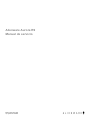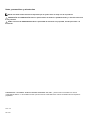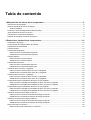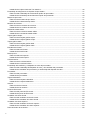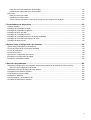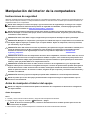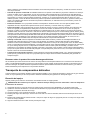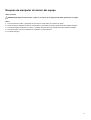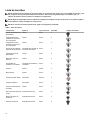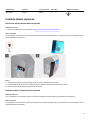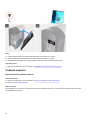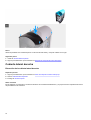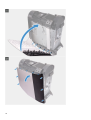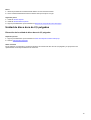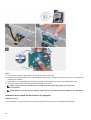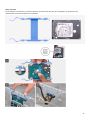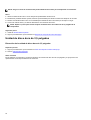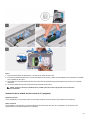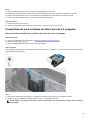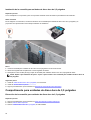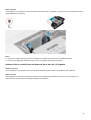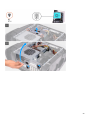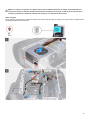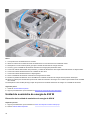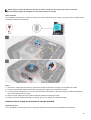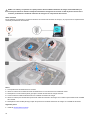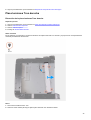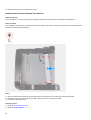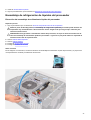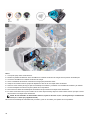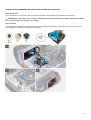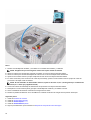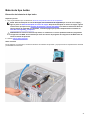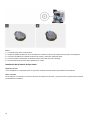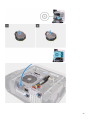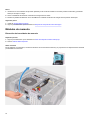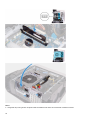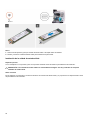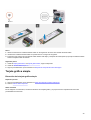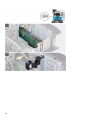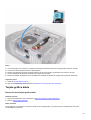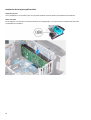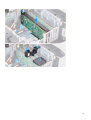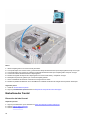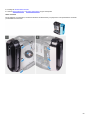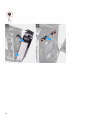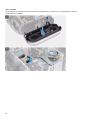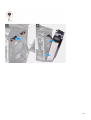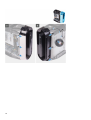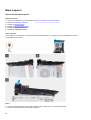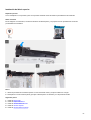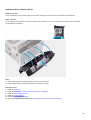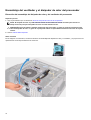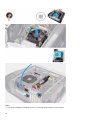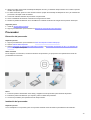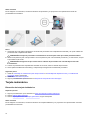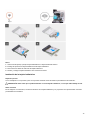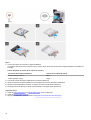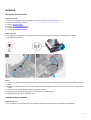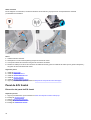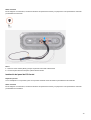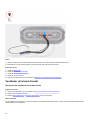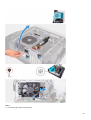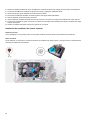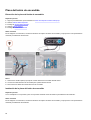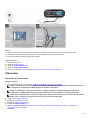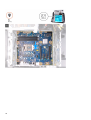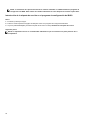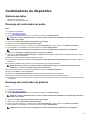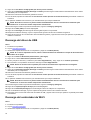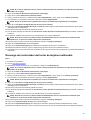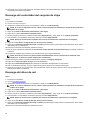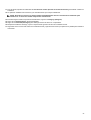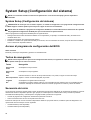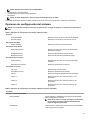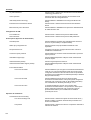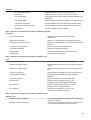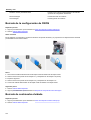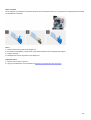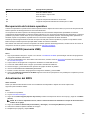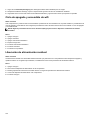Alienware Aurora R9
Manual de servicio
Modelo reglamentario: D23M
Tipo reglamentario: D23M002

Notas, precauciónes y advertencias
NOTA: Una NOTA señala información importante que lo ayuda a hacer un mejor uso de su producto.
PRECAUCIÓN: Una PRECAUCIÓN indica un potencial daño al hardware o pérdida de datos y le informa cómo evitar
el problema.
AVISO: Una señal de ADVERTENCIA indica la posibilidad de sufrir daño a la propiedad, heridas personales o la
muerte.
© 2019 Dell Inc. o sus filiales. Todos los derechos reservados. Dell, EMC, y otras marcas comerciales son marcas
comerciales de Dell Inc. o de sus filiales. Puede que otras marcas comerciales sean marcas comerciales de sus respectivos
propietarios.
2019 - 08
Rev. A00

Tabla de contenido
1 Manipulación del interior de la computadora.................................................................................. 6
Instrucciones de seguridad......................................................................................................................................... 6
Antes de manipular el interior del equipo....................................................................................................................6
Antes de empezar .................................................................................................................................................6
Protección contra descargas electrostáticas (ESD)....................................................................................................7
Juego de ESD de servicio en terreno......................................................................................................................... 7
Transporte de componentes delicados.......................................................................................................................8
Después de manipular el interior del equipo...............................................................................................................9
2 Extracción e instalación de componentes.....................................................................................10
Vista interior del equipo.............................................................................................................................................10
Componentes de la tarjeta madre del sistema..........................................................................................................11
Herramientas recomendadas....................................................................................................................................11
Lista de tornillos........................................................................................................................................................ 12
Cubierta lateral izquierda.......................................................................................................................................... 13
Extracción de la cubierta lateral izquierda........................................................................................................... 13
Instalación de la cubierta lateral izquierda...........................................................................................................13
Cubierta superior.......................................................................................................................................................14
Extracción de la cubierta superior........................................................................................................................14
Instalación de la cubierta superior....................................................................................................................... 15
Cubierta lateral derecha............................................................................................................................................16
Extracción de la cubierta lateral derecha.............................................................................................................16
Instalación de la cubierta lateral derecha.............................................................................................................17
Unidad de disco duro de 2,5 pulgadas......................................................................................................................19
Extracción de la unidad de disco duro de 2,5 pulgadas.......................................................................................19
Instalación de la unidad de disco duro de 2,5 pulgadas...................................................................................... 20
Unidad de disco duro de 3,5 pulgadas......................................................................................................................22
Extracción de la unidad de disco duro de 3,5 pulgadas.......................................................................................22
Instalación de la unidad de disco duro de 3,5 pulgadas...................................................................................... 23
Compartimento para unidades de disco duro de 2,5 pulgadas.................................................................................25
Extracción de la canastilla para unidades de disco duro de 2,5 pulgadas.......................................................... 25
Instalación de la canastilla para unidades de disco duro de 2,5 pulgadas.......................................................... 26
Compartimento para unidades de disco duro de 3,5 pulgadas.................................................................................26
Extracción de la canastilla para unidades de disco duro de 3,5 pulgadas.......................................................... 26
Instalación de la canastilla para unidades de disco duro de 3,5 pulgadas.......................................................... 27
Unidad de suministro de energía de 460 W..............................................................................................................28
Extracción de la unidad de suministro de energía de 460 W...............................................................................28
Instalación de la unidad de suministro de energía de 460 W.............................................................................. 30
Unidad de suministro de energía de 850 W..............................................................................................................32
Extracción de la unidad de suministro de energía de 850 W...............................................................................32
Instalación de la unidad de suministro de energía de 850 W.............................................................................. 33
Placa luminosa Tron derecha................................................................................................................................... 35
Extracción de la placa luminosa Tron derecha.................................................................................................... 35
3

Instalación de la placa luminosa Tron derecha....................................................................................................36
Ensamblaje de refrigeración de líquidos del procesador.......................................................................................... 37
Extracción del ensamblaje de enfriamiento líquido del procesador.....................................................................37
Instalación del ensamblaje de enfriamiento líquido del procesador.....................................................................39
Batería de tipo botón.................................................................................................................................................41
Extracción de la batería de tipo botón..................................................................................................................41
Instalación de la batería de tipo botón................................................................................................................. 42
Módulos de memoria.................................................................................................................................................44
Extracción de los módulos de memoria............................................................................................................... 44
Instalación de los módulos de memoria...............................................................................................................45
Unidad de estado sólido............................................................................................................................................47
Extracción de la unidad de estado sólido.............................................................................................................47
Instalación de la unidad de estado sólido............................................................................................................ 48
Tarjeta gráfica simple................................................................................................................................................49
Extracción de la tarjeta gráfica simple................................................................................................................. 49
Instalación de la tarjeta gráfica simple.................................................................................................................51
Tarjeta gráfica doble................................................................................................................................................. 53
Extracción de la tarjeta gráfica doble...................................................................................................................53
Instalación de la tarjeta gráfica doble...................................................................................................................56
Embellecedor frontal................................................................................................................................................. 58
Extracción del bisel frontal................................................................................................................................... 58
Instalación del bisel frontal...................................................................................................................................61
Bisel superior............................................................................................................................................................ 66
Extracción del bisel superior................................................................................................................................ 66
Instalación del bisel superior................................................................................................................................67
Cubierta inferior.........................................................................................................................................................68
Extracción de la cubierta inferior..........................................................................................................................68
Instalación de la cubierta inferior......................................................................................................................... 69
Ensamblaje del ventilador y el disipador de calor del procesador............................................................................ 70
Extracción del ensamblaje del disipador de calor y del ventilador del procesador..............................................70
Instalación del ventilador del procesador y el ensamblaje del disipador de calor............................................... 71
Procesador................................................................................................................................................................73
Extracción del procesador....................................................................................................................................73
Instalación del procesador................................................................................................................................... 73
Tarjeta inalámbrica....................................................................................................................................................74
Extracción de la tarjeta inalámbrica..................................................................................................................... 74
Instalación de la tarjeta inalámbrica.....................................................................................................................75
Antenas.....................................................................................................................................................................77
Extracción de las antenas....................................................................................................................................77
Instalación de las antenas....................................................................................................................................77
Panel de E/S frontal.................................................................................................................................................. 78
Extracción del panel de E/S frontal......................................................................................................................78
Instalación del panel de E/S frontal......................................................................................................................79
Ventilador del chasis frontal......................................................................................................................................80
Extracción del ventilador del chasis frontal..........................................................................................................80
Instalación del ventilador del chasis frontal..........................................................................................................81
Ventilador del chasis superior...................................................................................................................................82
Extracción del ventilador del chasis superior.......................................................................................................82
Instalación del ventilador del chasis superior.......................................................................................................84
Placa del botón de encendido...................................................................................................................................86
4

Extracción de la placa del botón de encendido....................................................................................................86
Instalación de la placa del botón de encendido................................................................................................... 86
Placa base................................................................................................................................................................ 87
Extracción de la placa base................................................................................................................................. 87
Instalación de la placa base.................................................................................................................................89
Introducción de la etiqueta de servicio en el programa de configuración del BIOS.............................................92
3 Controladores de dispositivo..........................................................................................................93
Sistema operativo..................................................................................................................................................... 93
Descarga del controlador de audio........................................................................................................................... 93
Descarga del controlador de gráficos....................................................................................................................... 93
Descarga del driver de USB......................................................................................................................................94
Descarga del controlador de Wi-Fi............................................................................................................................94
Descarga del controlador del lector de tarjetas multimedia...................................................................................... 95
Descarga del controlador del conjunto de chips....................................................................................................... 96
Descarga del driver de red........................................................................................................................................96
4 System Setup (Configuración del sistema)....................................................................................98
System Setup (Configuración del sistema)...............................................................................................................98
Acceso al programa de configuración del BIOS....................................................................................................... 98
Teclas de navegación............................................................................................................................................... 98
Secuencia de inicio................................................................................................................................................... 98
Opciones de configuración del sistema.................................................................................................................... 99
Borrado de la configuración de CMOS................................................................................................................... 102
Borrado de contraseña olvidada............................................................................................................................. 102
5 Solución de problemas.................................................................................................................. 104
Diagnósticos Enhanced Pre-boot System Assessment (Evaluación del sistema de preinicio ePSA).................... 104
Ejecución de los diagnósticos de ePSA.............................................................................................................104
Indicadores luminosos de diagnóstico del sistema.................................................................................................104
Recuperación del sistema operativo.......................................................................................................................105
Flash del BIOS (memoria USB).............................................................................................................................. 105
Actualización del BIOS............................................................................................................................................105
Ciclo de apagado y encendido de wifi.....................................................................................................................106
Liberación de alimentación residual........................................................................................................................106
5

Manipulación del interior de la computadora
Instrucciones de seguridad
Utilice las siguientes reglas de seguridad para proteger su computadora de posibles daños y garantizar su seguridad personal. A
menos que se indique lo contrario, en cada procedimiento incluido en este documento se asume que ha leído la información de
seguridad enviada con la computadora.
NOTA: Antes trabajar en el interior del equipo, siga las instrucciones de seguridad que se entregan con el equipo.
Para obtener información adicional sobre prácticas de seguridad recomendadas, consulte la página principal de
cumplimiento de normativas en www.dell.com/regulatory_compliance.
NOTA: Desconecte todas las fuentes de energía antes de abrir la cubierta o los paneles del equipo. Una vez que
termine de trabajar en el interior del equipo, vuelva a colocar todas las cubiertas, los paneles y los tornillos antes de
conectarlo a la toma eléctrica.
PRECAUCIÓN: Para evitar dañar el equipo, asegúrese de que la superficie de trabajo sea plana y esté limpia.
PRECAUCIÓN: Manipule los componentes y las tarjetas con cuidado. No toque los componentes ni los contactos de
una tarjeta. Sujete la tarjeta por los bordes o por el soporte metálico. Sujete un componente, como un procesador,
por sus bordes y no por sus patas.
PRECAUCIÓN: Solo debe realizar la solución de problemas y las reparaciones según lo autorizado o señalado por el
equipo de asistencia técnica de Dell. La garantía no cubre los daños por reparaciones no autorizadas por Dell.
Consulte las instrucciones de seguridad que se envían con el producto o disponibles en www.dell.com/
regulatory_compliance.
PRECAUCIÓN: Antes de tocar los componentes del interior de la computadora, conéctese a tierra. Para ello, use una
muñequera de conexión a tierra o toque una superficie metálica sin pintar, como el metal de la parte posterior de la
computadora. Mientras trabaja, toque periódicamente una superficie metálica sin pintar para disipar la electricidad
estática y evitar que puedan dañarse los componentes internos.
PRECAUCIÓN: Cuando desconecte un cable, tire de su conector o de su lengüeta de tiro, y no del propio cable.
Algunos cables poseen conectores con lengüetas de bloqueo o tornillos de apriete manual que debe desenganchar
antes de desconectar el cable. Al desconectar los cables, manténgalos alineados de manera uniforme para evitar
doblar las patas del conector. Al conectar los cables, asegúrese de que los puertos y conectores estén orientados y
alineados correctamente.
PRECAUCIÓN: Presione y expulse las tarjetas que pueda haber instaladas en el lector de tarjetas multimedia.
NOTA: Es posible que el color del equipo y de determinados componentes tengan un aspecto distinto al que se
muestra en este documento.
Antes de manipular el interior del equipo
NOTA: Las imágenes en este documento pueden ser diferentes de la computadora en función de la configuración
que haya solicitado.
Antes de empezar
Pasos
1. Guarde y cierre todos los archivos abiertos y salga de todas las aplicaciones abiertas.
2. Apague el equipo. Haga clic en Inicio > Alimentación > Apagar.
NOTA: Si utiliza otro sistema operativo, consulte la documentación de su sistema operativo para conocer las
instrucciones de apagado.
3. Desconecte su equipo y todos los dispositivos conectados de las tomas de alimentación eléctrica.
6

4. Desconecte del equipo todos los dispositivos de red y periféricos conectados como el teclado, el mouse y el monitor.
5. Extraiga cualquier tarjeta de medios y disco óptico del equipo, si corresponde.
6. Una vez que el equipo esté desconectado, presione el botón de encendido y manténgalo presionado durante
aproximadamente 5 segundos para descargar a tierra la placa base.
Protección contra descargas electrostáticas (ESD)
La ESD es una preocupación importante cuando se manipulan componentes electrónicos, especialmente componentes sensibles
como tarjetas de expansión, procesadores, memorias DIMM y tarjetas madre del sistema. Cargas muy ligeras pueden dañar los
circuitos de maneras que tal vez no sean evidentes y causar, por ejemplo, problemas intermitentes o acortar la duración de los
productos. Mientras la industria exige requisitos de menor alimentación y mayor densidad, la protección contra ESD es una
preocupación que aumenta.
Debido a la mayor densidad de los semiconductores utilizados en los últimos productos Dell, la sensibilidad a daños estáticos es
actualmente más alta que la de los productos Dell anteriores. Por este motivo, ya no se pueden aplicar algunos métodos
previamente aprobados para la manipulación de piezas.
Dos tipos reconocidos de daños por ESD son catastróficos e intermitentes.
• Catastróficos: las fallas catastróficas representan aproximadamente un 20 por ciento de las fallas relacionadas con la ESD. El
daño origina una pérdida total e inmediata de la funcionalidad del dispositivo. Un ejemplo de falla catastrófica es una memoria
DIMM que ha recibido un golpe estático, lo que genera inmediatamente un síntoma "No POST/No Video" (No se ejecuta la
autoprueba de encendido/no hay reproducción de video) con un código de sonido emitido por falta de memoria o memoria no
funcional.
• Intermitentes: las fallas intermitentes representan aproximadamente un 80 por ciento de las fallas relacionadas con la ESD.
La alta tasa de fallas intermitentes significa que la mayor parte del tiempo no es fácil reconocer cuando se producen daños. La
DIMM recibe un golpe estático, pero el trazado tan solo se debilita y no refleja inmediatamente los síntomas relacionados con
el daño. El seguimiento debilitado puede tardar semanas o meses en desaparecer y, mientras tanto, puede causar
degradación en la integridad de la memoria, errores intermitentes en la memoria, etc.
El tipo de daño más difícil de reconocer y solucionar es una falla intermitente (también denominada latente).
Realice los siguientes pasos para evitar daños por ESD:
• Utilice una pulsera de descarga electrostática con cable que posea una conexión a tierra adecuada. Ya no se permite el uso
de muñequeras antiestáticas inalámbricas porque no proporcionan protección adecuada. También, tocar el chasis antes de
manipular las piezas no garantiza la adecuada protección contra ESD en piezas con mayor sensibilidad a daños por ESD.
• Manipule todos los componentes sensibles a la electricidad estática en un área segura. Si es posible, utilice almohadillas
antiestáticas para el suelo y la mesa de trabajo.
• Cuando saque un componente sensible a la estática de la caja de envío, no saque el material antiestático del componente
hasta que esté listo para instalarlo. Antes de abrir el embalaje antiestático, asegúrese de descargar la electricidad estática del
cuerpo.
• Antes de transportar un componente sensible a la estática, colóquelo en un contenedor o un embalaje antiestático.
Juego de ESD de servicio en terreno
El kit de servicio de campo no supervisado es el kit de servicio que más se utiliza habitualmente. Cada juego de servicio en
terreno incluye tres componentes principales: un tapete antiestático, una pulsera antiestática y un cable de enlace.
Componentes de un juego de servicio en terreno de ESD
Los componentes de un kit de servicio de campo de ESD son los siguientes:
• Alfombrilla antiestática: la alfombrilla antiestática es disipativa y las piezas se pueden colocar sobre esta durante los
procedimientos de servicio. Cuando se utiliza una alfombrilla antiestática, se debe ajustar la muñequera y el cable de conexión
se debe conectar a la alfombrilla y directamente a cualquier pieza de metal del sistema en el que se está trabajando. Cuando
está todo correctamente dispuesto, se pueden sacar las piezas de servicio de la bolsa antiestática y colocar directamente en el
tapete. Los elementos sensibles a ESD están seguros en la mano, en la alfombrilla antiestática, en el sistema o dentro de una
bolsa.
• Brazalete y cable de conexión: el brazalete y el cable de conexión pueden estar conectados directamente entre la muñeca y
metal descubierto en el hardware si no se necesita el tapete ESD, o se los puede conectar al tapete antiestático para proteger
el hardware que se coloca temporalmente en el tapete. La conexión física de la pulsera y el cable de enlace entre la piel, el
tapete contra ESD y el hardware se conoce como enlace. Utilice solo juegos de servicio en terreno con una pulsera, un tapete
y un cable de enlace. Nunca use pulseras inalámbricas. Siempre tenga en cuenta que los cables internos de un brazalete son
propensos a dañarse por el desgaste normal, y deben verificarse con regularidad con un probador de brazalete a fin de evitar
7

dañar el hardware contra ESD de manera accidental. Se recomienda probar la muñequera y el cable de conexión al menos
una vez por semana.
• Probador de pulseras contra ESD: los alambres dentro de una pulsera contra ESD son propensos a dañarse con el tiempo.
Cuando se utiliza un kit no supervisado, es una mejor práctica probar periódicamente la correa antes de cada llamada de
servicio y, como mínimo, realizar una prueba una vez por semana. Un probador de pulseras es el mejor método para realizar
esta prueba. Si no tiene su propio probador de pulseras, consulte con su oficina regional para saber si tienen uno. Para
realizar la prueba, conecte el cable de enlace de la pulsera al probador mientras está en la muñeca y presione el botón para
probar. Un indicador LED verde se enciende si la prueba es satisfactoria; un indicador LED rojo se enciende y suena una
alarma si la prueba falla.
• Elementos aislantes: es muy importante mantener los dispositivos sensibles a ESD, como las cajas de plástico de los
disipadores de calor, alejados de las piezas internas que son aislantes y a menudo están muy cargadas.
• Entorno de trabajo: antes de implementar un juego de ESD de servicio en terreno, evalúe la situación en la ubicación del
cliente. Por ejemplo, la implementación del kit para un entorno de servidor es diferente a la de un entorno de equipo de
escritorio o portátil. Los servidores suelen instalarse en un bastidor dentro de un centro de datos; los equipos de escritorio o
portátiles suelen colocarse en escritorios o cubículos de oficinas. Siempre busque una zona de trabajo grande, abierta, plana y
ordenada con lugar suficiente como para implementar el kit de ESD con espacio adicional para alojar el tipo de sistema que se
está reparando. El área de trabajo también debe estar libre de materiales aislantes que puedan producir un evento de ESD. En
el área de trabajo, los aislantes como poliestireno extruido y otros plásticos siempre deben alejarse, al menos, 30 cm o
12 pulg. de las piezas sensibles antes de manipular físicamente los componentes del hardware
• Embalaje contra ESD: todos los dispositivos sensibles a ESD deben enviarse y recibirse en embalajes antiestáticos. Es
preferible usar bolsas de metal con protección contra la estática. Sin embargo, siempre debe devolver la pieza dañada
utilizando la misma bolsa antiestática y el mismo embalaje contra ESD con los que se envía la pieza nueva. Se debe doblar y
cerrar con cinta adhesiva la bolsa antiestática y se debe utilizar todo el mismo material embalaje de espuma en la caja original
en que se entrega la pieza nueva. Los dispositivos sensibles a ESD se deben quitar del embalaje y se deben colocar
solamente en una superficie de trabajo protegida contra ESD, y las piezas nunca se deben colocar sobre la bolsa antiestática
porque solo la parte interior de la bolsa está protegida. Coloque siempre las piezas en la mano, en el tapete contra ESD, en el
sistema o dentro de una bolsa antiestática.
• Transporte de componentes sensibles: cuando transporte componentes sensibles a ESD, como, piezas de reemplazo o
piezas que hay que devolver a Dell, es muy importante que las coloque dentro de bolsas antiestáticas para garantizar un
transporte seguro.
Resumen sobre la protección contra descargas eléctricas
Se recomienda que todos los técnicos de servicio de campo utilicen la muñequera tradicional con conexión a tierra de ESD con
cable y una alfombrilla antiestática protectora en todo momento cuando reparen productos Dell. Además, es importante que los
técnicos mantengan las piezas sensibles separadas de todas las piezas aislantes mientras se realiza el servicio y que utilicen
bolsas antiestáticas para transportar los componentes sensibles.
Transporte de componentes delicados
Cuando transporte componentes sensibles a descarga electroestática, como, piezas de reemplazo o piezas que hay que devolver
a Dell, es muy importante que las coloque dentro de bolsas antiestáticas para garantizar un transporte seguro.
Elevación del equipo
Siga las pautas que se indican a continuación cuando deba levantar un equipo pesado:
PRECAUCIÓN: No levante un peso superior a 50 libras. Siempre obtenga recursos adicionales o utilice un dispositivo
mecánico de elevación.
1. Asegúrese de tener un punto de apoyo firme. Aleje los pies para tener mayor estabilidad y con los dedos hacia fuera.
2. Apriete los músculos del abdomen. Los músculos del abdomen le proporcionarán el soporte adecuado para la espalda y le
ayudarán a compensar la fuerza de la carga.
3. Levante el equipo con la ayuda de las piernas, no de la espalda.
4. Mantenga la carga cerca del cuerpo. Cuanto más cerca esté a su columna vertebral, menos fuerza tendrá que hacer con la
espalda.
5. Mantenga la espalda derecha cuando levante o coloque en el piso la carga. No agregue el peso de su cuerpo a la carga. Evite
torcer su cuerpo y espalda.
6. Siga las mismas técnicas en orden inverso para dejar la carga.
8

Después de manipular el interior del equipo
Sobre esta tarea
PRECAUCIÓN: Dejar tornillos sueltos o flojos en el interior de su equipo puede dañar gravemente su equipo.
Pasos
1. Coloque todos los tornillos y asegúrese de que ninguno quede suelto en el interior de equipo.
2. Conecte todos los dispositivos externos, los periféricos y los cables que haya extraído antes de manipular el equipo.
3. Coloque las tarjetas multimedia, los discos y cualquier otra pieza que haya extraído antes de manipular el equipo.
4. Conecte el equipo y todos los dispositivos conectados a la toma eléctrica.
5. Encienda el equipo.
9

Extracción e instalación de componentes
Vista interior del equipo
1. la unidad de fuente de alimentación 2. Unidad de disco duro de 2,5 pulgadas
3. Compartimento para unidades de disco duro de 2,5 pulgadas 4. Tarjeta gráfica
5. la placa base 6. Disipador de calor de VR
7. ventilador del procesador y ensamblaje de enfriamiento
líquido
8. Cubierta superior
9. Compartimento para unidades de disco duro de 3,5 pulgadas
10

Componentes de la tarjeta madre del sistema
1. conector del ventilador del chasis frontal (FRONT_FAN) 2. Conector de la fuente de alimentación
3. cable USB 2 del panel frontal (F_USB2) 4. cable USB 1 del panel frontal (F_USB1)
5. Conector de la unidad SATA de 6 Gbps (SATA1) 6. Conector de la unidad SATA de 6 Gbps (SATA2)
7. Conector de la unidad SATA 6 Gb/s (SATA3) 8. Conector de la unidad SATA 6 Gb/s (SATA4)
9. Ranura de la unidad de estado sólido (M.2 SSD) 10. batería de tipo botón
11. Modo de servicio (SERVICE MODE) 12. Puente de restablecimiento de CMOS (CMOS_CLR)
13. Puente de restablecimiento de contraseña (PW_CLR) 14. Conector de la controladora de LED (LED_CONTROLLER)
15. conector de audio frontal (F_AUDIO) 16. Ranura de PCI-Express x8 (SLOT4)
17. Ranura de PCI-Express x4 (SLOT3) 18. Ranura de PCI-Express x4 (SLOT3)
19. Ranura de PCI-Express x16 mecánica/x8 eléctrica (SLOT1) 20. ranura de tarjeta inalámbrica (M.2 WIFI)
21. conector del procesador (AIX_CPU) 22. ventilador del chasis superior (TOP_FAN)
23. conector del ventilador de bombeo del ensamblaje de
enfriamiento del procesador (PUMP_FAN)
24. zócalo del procesador (CPU1)
25. ranura del módulo de memoria 3 (DDR4/XMM3) 26. ranura del módulo de memoria 1 (DDR4/XMM1)
27. ranura del módulo de memoria 2 (DDR4/XMM2) 28. ranura del módulo de memoria 4 (DDR4/XMM4)
Herramientas recomendadas
Los procedimientos de este documento podrían requerir el uso de las siguientes herramientas:
• Destornillador Phillips n.° 1
• Destornillador de cabeza plana
• Punta trazadora de plástico
11

Lista de tornillos
NOTA: Cuando quite los tornillos de un componente, se recomienda que anote el tipo y la cantidad de tornillos, y que
los coloque en una caja de almacenamiento de tornillos. Esto sirve para garantizar que se restaure el tipo y el
número de tornillos correcto cuando se reemplace el componente.
NOTA: Algunas computadoras tienen superficies magnéticas. Asegúrese de que los tornillos no se queden pegados
a esa superficie cuando reemplace un componente.
NOTA: El color de los tornillos puede variar según la configuración solicitada.
Tabla 1. Lista de tornillos
Componente Fijado al Tipo de tornillo Cantidad Imagen del tornillo
Pestillo de liberación del
panel lateral
Chasis M3x4 1
Compartimento para
unidades de disco duro
de 2,5 pulgadas
Chasis #6-32 2
Compartimento para
unidades de disco duro
de 3,5 pulgadas
Chasis #6-32 2
Soporte de la unidad de
la fuente de alimentación
Canastilla de la unidad de
suministro de energía
#6-32 2
Unidad de fuente de
alimentación
Chasis #6-32 4
Placa luminosa Tron
derecha
Chasis #6-32 4
Ensamblaje del
ventilador y el radiador
Canastilla del ventilador y
el radiador
#6-32 4
Antenas Chasis M3x4t 4
Bisel superior Chasis #6-32 4
Unidad de estado sólido Placa base M2x2.5 1
Tarjeta inalámbrica Placa base M2x4 1
Panel de administración
de cables
Chasis #6-32 2
Placa luminosa del panel
frontal
Embellecedor frontal M2x4 4
Módulo del botón de
encendido
Embellecedor frontal M2x4 2
Panel de E/S frontal Embellecedor frontal M3x4 4
12

Componente Fijado al Tipo de tornillo Cantidad Imagen del tornillo
Placa base Chasis #6-32 8
Cubierta lateral izquierda
Extracción de la cubierta lateral izquierda
Requisitos previos
1. Siga los procedimientos que se describen en Antes de manipular el interior del equipo.
Sobre esta tarea
En las imágenes a continuación, se indica la ubicación de la cubierta lateral izquierda y se proporciona una representación visual
del procedimiento de extracción.
Pasos
1. Quite el tornillo (M3x4) que fija el pestillo de liberación de la cubierta lateral al chasis.
2. Tire del pestillo de liberación de la cubierta lateral para soltar la cubierta lateral izquierda del chasis.
3. Levante el panel lateral izquierdo para quitarlo del chasis.
Instalación de la cubierta lateral izquierda
Requisitos previos
Si va a reemplazar un componente, quite el componente existente antes de realizar el procedimiento de instalación.
Sobre esta tarea
En las imágenes a continuación, se indica la ubicación de la cubierta lateral izquierda y se proporciona una representación visual
del procedimiento de instalación.
13

Pasos
1. Localice las pestañas en la cubierta lateral izquierda y las ranuras en el chasis.
2. Gire la cubierta lateral izquierda hacia el chasis hasta que encaje en su lugar.
3. Reemplace el tornillo (M3x4) que fija el pestillo de liberación de la cubierta lateral al chasis.
Siguientes pasos
1. Siga los procedimientos que se describen en Después de manipular el interior del equipo.
Cubierta superior
Extracción de la cubierta superior
Requisitos previos
1. Siga los procedimientos que se describen en Antes de manipular el interior del equipo.
2. Quite la cubierta lateral izquierda.
Sobre esta tarea
En las imágenes a continuación, se indica la ubicación de la cubierta superior y se proporciona una representación visual del
procedimiento de extracción.
14

Pasos
Empezando por la parte posterior, tire hacia arriba de la cubierta superior para soltarla del chasis.
NOTA: La cubierta superior está fija firmemente al chasis mediante ganchos y es posible que deba quitarla del chasis
con fuerza.
Instalación de la cubierta superior
Requisitos previos
Si va a reemplazar un componente, quite el componente existente antes de realizar el procedimiento de instalación.
Sobre esta tarea
En las imágenes a continuación, se indica la ubicación de la cubierta superior y se proporciona una representación visual del
procedimiento de instalación.
15

Pasos
Alinee las pestañas de la cubierta superior con las ranuras del chasis y encaje la cubierta en su lugar.
Siguientes pasos
1. Instale la cubierta lateral izquierda.
2. Siga los procedimientos que se describen en Después de manipular el interior del equipo.
Cubierta lateral derecha
Extracción de la cubierta lateral derecha
Requisitos previos
1. Siga los procedimientos que se describen en Antes de manipular el interior del equipo.
2. Quite la cubierta lateral izquierda.
3. Extraiga la cubierta superior.
Sobre esta tarea
En las imágenes a continuación, se indica la ubicación de la cubierta lateral derecha y se proporciona una representación visual
del procedimiento de extracción.
16

Pasos
1. Empezando por la pestaña frontal superior, tire de la cubierta lateral derecha para quitarla del chasis.
2. Extraiga la cubierta lateral derecha del chasis.
Instalación de la cubierta lateral derecha
Requisitos previos
Si va a reemplazar un componente, quite el componente existente antes de realizar el procedimiento de instalación.
Sobre esta tarea
En las imágenes a continuación, se indica la ubicación de la cubierta lateral derecha y se proporciona una representación visual
del procedimiento de instalación.
17

18

Pasos
1. Alinee las pestañas de la cubierta lateral derecha con las ranuras del chasis
2. Gire la cubierta lateral derecha hacia el chasis hasta que encaje en su lugar.
Siguientes pasos
1. Instale la cubierta superior.
2. Instale la cubierta lateral izquierda.
3. Siga los procedimientos que se describen en Después de manipular el interior del equipo.
Unidad de disco duro de 2,5 pulgadas
Extracción de la unidad de disco duro de 2,5 pulgadas
Requisitos previos
1. Siga los procedimientos que se describen en Antes de manipular el interior del equipo.
2. Quite la cubierta lateral izquierda.
Sobre esta tarea
En las imágenes a continuación, se indica la ubicación de la unidad de disco duro de 2,5 pulgadas y se proporciona una
representación visual del procedimiento de extracción.
19

Pasos
1. Desconecte los cables de alimentación y de datos de la unidad de disco duro.
2. Presione las lengüetas de liberación en el portaunidades de disco duro y deslice el ensamble de disco duro para quitarlo de la
canastilla para unidades.
3. Haga palanca en el portaunidades para soltar las lengüetas del ensamble de las ranuras en la unidad de disco duro.
4. Levante la unidad de disco duro para quitarla del ensamble de disco duro.
NOTA: Tenga en cuenta la orientación de la unidad óptica, de manera que pueda volver a colocarla
correctamente.
NOTA: Repita los pasos para quitar cualquier unidad de disco duro adicional de 2,5 pulgadas de la computadora.
Instalación de la unidad de disco duro de 2,5 pulgadas
Requisitos previos
Si va a reemplazar un componente, quite el componente existente antes de realizar el procedimiento de instalación.
20

Sobre esta tarea
En las imágenes a continuación, se indica la ubicación de la unidad de disco duro de 2,5 pulgadas y se proporciona una
representación visual del procedimiento de instalación.
21

NOTA: Tenga en cuenta la orientación del portaunidades de disco duro para reemplazarlo correctamente.
Pasos
1. Alinee la unidad de disco duro con las clavijas del portaunidades de disco duro.
2. Mediante las pestañas del lado opuesto, flexione el portaunidades para abrirlo e insertar las clavijas en el otro lado.
3. Deslice el ensamble de disco duro en la canastilla para unidades de disco duro hasta que encaje en su lugar.
4. Conecte el cable de datos y el cable de alimentación a la unidad de disco duro.
NOTA: Repita los pasos para instalar cualquier unidad de disco duro adicional de 2,5 pulgadas de la
computadora.
Siguientes pasos
1. Instale la cubierta lateral izquierda.
2. Siga los procedimientos que se describen en Después de manipular el interior del equipo.
Unidad de disco duro de 3,5 pulgadas
Extracción de la unidad de disco duro de 3,5 pulgadas
Requisitos previos
1. Siga los procedimientos que se describen en Antes de manipular el interior del equipo.
2. Quite la cubierta lateral izquierda.
Sobre esta tarea
En las imágenes a continuación, se indica la ubicación de la unidad de disco duro de 3,5 pulgadas y se proporciona una
representación visual del procedimiento de extracción.
22

Pasos
1. Desconecte los cables de alimentación y de datos de la unidad de disco duro.
2. Presione las pestañas de liberación en el portaunidades de disco duro y deslice el portaunidades para quitarlo de la canastilla
para unidades de disco duro.
3. Haga palanca en el portaunidades de disco duro para soltar las pestañas del portaunidades de las ranuras en la unidad de
disco duro.
4. Levante la unidad de disco duro para quitarla del ensamble de disco duro.
NOTA: Tenga en cuenta la orientación de la unidad óptica, de manera que pueda volver a colocarla
correctamente.
Instalación de la unidad de disco duro de 3,5 pulgadas
Requisitos previos
Si va a reemplazar un componente, quite el componente existente antes de realizar el procedimiento de instalación.
Sobre esta tarea
En las imágenes a continuación, se indica la ubicación de la unidad de disco duro de 3,5 pulgadas y se proporciona una
representación visual del procedimiento de instalación.
23

NOTA: Tenga en cuenta la orientación del portaunidades de disco duro para reemplazarlo correctamente.
24

Pasos
1. Alinee la unidad de disco duro con las clavijas del portaunidades de disco duro.
2. Mediante las pestañas del lado opuesto, flexione el portaunidades para abrirlo e insertar las clavijas en el otro lado.
3. Deslice el ensamble de disco duro en la canastilla para unidades de disco duro hasta que encaje en su lugar.
4. Conecte los cables de alimentación y de datos a las unidades de disco duro.
Siguientes pasos
1. Instale la cubierta lateral izquierda.
2. Siga los procedimientos que se describen en Después de manipular el interior del equipo.
Compartimento para unidades de disco duro de 2,5 pulgadas
Extracción de la canastilla para unidades de disco duro de 2,5 pulgadas
Requisitos previos
1. Siga los procedimientos que se describen en Antes de manipular el interior del equipo.
2. Quite la cubierta lateral izquierda.
3. Quite la unidad de disco duro de 2,5 pulgadas, si está instalada.
Sobre esta tarea
En las imágenes a continuación, se indica la ubicación de la unidad de 2,5 pulgadas y se proporciona una representación visual
del procedimiento de extracción.
Pasos
1. Quite los dos tornillos (#6-32) que fijan la canastilla para unidades de disco duro de 2,5 pulgadas al chasis.
2. Deslice y quite la canastilla para unidades de disco duro de 2,5 pulgadas del chasis.
NOTA: Repita el procedimiento del paso 1 al paso 2 para quitar la otra canastilla para unidades de disco duro de
2,5 pulgadas.
25

Instalación de la canastilla para unidades de disco duro de 2,5 pulgadas
Requisitos previos
Si va a reemplazar un componente, quite el componente existente antes de realizar el procedimiento de instalación.
Sobre esta tarea
En las imágenes a continuación, se indica la ubicación de la canastilla para unidades de disco duro de 2,5 pulgadas y se
proporciona una representación visual del procedimiento de instalación.
Pasos
1. Inserte la canastilla para unidades de disco duro de 2,5 pulgadas en la ranura del chasis.
2. Alinee las lengüetas del compartimento con las lengüetas del chasis.
3. Reemplace los dos tornillos (#6-32) que fijan la canastilla para unidades de disco duro de 2,5 pulgadas al chasis.
NOTA: Repita el procedimiento del paso 1 al paso 3 para instalar la otra canastilla para unidades de disco duro de
2,5 pulgadas.
Siguientes pasos
1. Instale la unidad de disco duro de 2,5 pulgadas, si es necesario.
2. Instale la cubierta lateral izquierda.
3. Siga los procedimientos que se describen en Después de manipular el interior del equipo.
Compartimento para unidades de disco duro de 3,5 pulgadas
Extracción de la canastilla para unidades de disco duro de 3,5 pulgadas
Requisitos previos
1. Siga los procedimientos que se describen en Antes de manipular el interior del equipo.
2. Quite la cubierta lateral izquierda.
3. Quite la unidad de disco duro de 3,5 pulgadas, si está instalada.
26

Sobre esta tarea
En las imágenes a continuación, se indica la ubicación de la unidad de 3,5 pulgadas y se proporciona una representación visual
del procedimiento de extracción.
Pasos
1. Quite los dos tornillos (#6-32) que fijan la canastilla para unidades de disco duro de 3,5 pulgadas al chasis.
2. Levante la canastilla para unidades de disco duro de 3,5 pulgadas para quitarla del chasis.
Instalación de la canastilla para unidades de disco duro de 3,5 pulgadas
Requisitos previos
Si va a reemplazar un componente, quite el componente existente antes de realizar el procedimiento de instalación.
Sobre esta tarea
En las imágenes a continuación, se indica la ubicación de la canastilla para unidades de disco duro de 3,5 pulgadas y se
proporciona una representación visual del procedimiento de instalación.
27

Pasos
1. Inserte la canastilla para unidades de disco duro de 3,5 pulgadas en la ranura del chasis.
2. Alinee las lengüetas del compartimento con las lengüetas del chasis.
3. Reemplace los dos tornillos (#6-32) que fijan la canastilla para unidades de disco duro de 3,5 pulgadas al chasis.
Siguientes pasos
1. Instale la cubierta lateral izquierda.
2. Siga los procedimientos que se describen en Después de manipular el interior del equipo.
Unidad de suministro de energía de 460 W
Extracción de la unidad de suministro de energía de 460 W
Requisitos previos
1. Siga los procedimientos que se describen en Antes de manipular el interior del equipo.
2. Quite la cubierta lateral izquierda.
NOTA: Tenga en cuenta la colocación de todos los cables cuando los quite, para poder volver a colocarlos
correctamente después de reemplazar la unidad de suministro de energía.
Sobre esta tarea
En las imágenes a continuación, se indica la ubicación de la unidad de suministro de energía y se proporciona una representación
visual del procedimiento de extracción.
28

29

Pasos
1. Quite los dos tornillos (#6-32) que fijan el soporte de la unidad de suministro de energía a la canastilla de la unidad.
2. Levante el soporte de la unidad de suministro de energía para quitarlo de la canastilla de la unidad.
3. Levante la canastilla de la unidad de suministro de energía y gírela para quitarla del chasis.
4. Presione los ganchos de liberación de los conectores de los cables de alimentación y desconecte los cables de alimentación
de la tarjeta gráfica.
5. Desconecte los cables de alimentación de las unidades de disco duro.
6. Desconecte el cable de alimentación del procesador y el cable de alimentación de la tarjeta madre del sistema de la tarjeta
madre.
7. Gire la canastilla de la unidad de suministro de energía hacia el chasis.
8. Quite los cuatro tornillos (#6-32) que fijan la unidad de suministro de energía al chasis.
9. Deslice y levante la unidad de suministro de energía, junto con los cables, para quitarla del chasis.
Instalación de la unidad de suministro de energía de 460 W
Requisitos previos
Si va a reemplazar un componente, quite el componente existente antes de realizar el procedimiento de instalación.
30

AVISO: Los cables y los puertos en la parte posterior de la unidad de suministro de energía están codificados por
colores para indicar los distintos voltajes de alimentación. Asegúrese de conectar el cable al puerto correcto. De lo
contrario, podría dañar la unidad de suministro de energía o los componentes del sistema.
Sobre esta tarea
En las imágenes a continuación, se indica la ubicación de la unidad de suministro de energía y se proporciona una representación
visual del procedimiento de instalación.
31

Pasos
1. Coloque la fuente de alimentación en el chasis.
2. Alinee los orificios de la unidad de fuente de alimentación con los orificios de los tornillos del chasis.
3. Reemplace los cuatro tornillos (#6-32) que fijan la unidad de suministro de energía al chasis.
4. Levante y gire la canastilla de la unidad de suministro de energía para quitarla del chasis.
5. Conecte el cable de alimentación del procesador y el cable de alimentación de la tarjeta madre del sistema a la tarjeta madre.
6. Conecte los cables de alimentación a las unidades de disco duro.
7. Conecte los cables de alimentación a la tarjeta gráfica.
8. Gire la canastilla de la unidad de suministro de energía hacia el chasis
9. Deslice los pestillos de liberación en la canastilla de la unidad de suministro de energía hacia la posición de bloqueo.
10. Alinee los orificios para tornillos del soporte de la unidad de suministro de energía con los orificios para tornillos de la canastilla
de la unidad.
11. Reemplace los dos tornillos (#6-32) que fijan el soporte de la unidad de suministro de energía a la canastilla de la unidad.
Siguientes pasos
1. Instale la cubierta lateral izquierda.
2. Siga los procedimientos que se describen en Después de manipular el interior del equipo.
Unidad de suministro de energía de 850 W
Extracción de la unidad de suministro de energía de 850 W
Requisitos previos
1. Siga los procedimientos que se describen en Antes de manipular el interior del equipo.
2. Quite la cubierta lateral izquierda.
32

NOTA: Tenga en cuenta la colocación de todos los cables cuando los quite, para poder volver a colocarlos
correctamente después de reemplazar la unidad de suministro de energía.
Sobre esta tarea
En las imágenes a continuación, se indica la ubicación de la unidad de suministro de energía y se proporciona una representación
visual del procedimiento de extracción.
Pasos
1. Quite los dos tornillos (#6-32) que fijan el soporte de la unidad de suministro de energía a la canastilla de la unidad.
2. Levante el soporte de la unidad de suministro de energía para quitarlo de la canastilla de la unidad.
3. Presione el gancho de liberación en los conectores del cable de alimentación y desconecte todos los cables de alimentación
de la unidad de suministro de energía.
4. Quite los cuatro tornillos (#6-32) que fijan la unidad de suministro de energía al chasis.
5. Deslice y levante la unidad de suministro de energía, junto con los cables, para quitarla del chasis.
Instalación de la unidad de suministro de energía de 850 W
Requisitos previos
Si va a reemplazar un componente, quite el componente existente antes de realizar el procedimiento de instalación.
33

AVISO: Los cables y los puertos en la parte posterior de la unidad de suministro de energía están codificados por
colores para indicar los distintos voltajes de alimentación. Asegúrese de conectar el cable al puerto correcto. De lo
contrario, podría dañar la unidad de suministro de energía o los componentes del sistema.
Sobre esta tarea
En las imágenes a continuación, se indica la ubicación de la unidad de suministro de energía y se proporciona una representación
visual del procedimiento de instalación.
Pasos
1. Coloque la fuente de alimentación en el chasis.
2. Alinee los orificios de la unidad de fuente de alimentación con los orificios de los tornillos del chasis.
3. Reemplace los cuatro tornillos (#6-32) que fijan la unidad de suministro de energía al chasis.
4. Conecte todos los cables de alimentación a la unidad de suministro de energía.
5. Alinee los orificios para tornillos del soporte de la unidad de suministro de energía con los orificios para tornillos de la canastilla
de la unidad.
6. Reemplace los dos tornillos (#6-32) que fijan el soporte de la unidad de suministro de energía a la canastilla de la unidad.
Siguientes pasos
1. Instale la cubierta lateral izquierda.
34

2. Siga los procedimientos que se describen en Después de manipular el interior del equipo.
Placa luminosa Tron derecha
Extracción de la placa luminosa Tron derecha
Requisitos previos
1. Siga los procedimientos que se describen en Antes de manipular el interior del equipo.
2. Quite la cubierta lateral izquierda.
3. Quite la cubierta superior.
4. Extraiga la cubierta lateral derecha.
Sobre esta tarea
En las imágenes a continuación, se indica la ubicación de la placa luminosa Tron derecha y se proporciona una representación
visual del procedimiento de extracción.
Pasos
1. Desconecte el cable de la luz Tron.
2. Quite los cuatro tornillos (#6-32) que fijan la placa luminosa Tron derecha al chasis.
35

3. Quite la placa luminosa Tron derecha del chasis.
Instalación de la placa luminosa Tron derecha
Requisitos previos
Si va a reemplazar un componente, quite el componente existente antes de realizar el procedimiento de instalación.
Sobre esta tarea
En las imágenes a continuación, se indica la ubicación de la placa luminosa Tron derecha y se proporciona una representación
visual del procedimiento de instalación.
Pasos
1. Alinee los orificios para tornillos de la placa luminosa de Tron derecha con los orificios para tornillos del chasis.
2. Reemplace los cuatro tornillos (#6-32) que fijan la placa luminosa Tron derecha al chasis.
3. Conecte el cable de la luz Tron.
Siguientes pasos
1. Instale la cubierta lateral derecha.
2. Instale la cubierta superior.
36

3. Instale la cubierta lateral izquierda.
4. Siga los procedimientos que se describen en Después de manipular el interior del equipo.
Ensamblaje de refrigeración de líquidos del procesador
Extracción del ensamblaje de enfriamiento líquido del procesador
Requisitos previos
1. Siga el procedimiento que se describe en Antes de manipular el interior de la computadora.
AVISO: A pesar del blindaje plástico, el ensamblaje de refrigeración líquida del procesador puede alcanzar una
temperatura muy elevada durante el funcionamiento normal. Asegúrese de que tenga tiempo suficiente para
enfriarse antes de tocarlo.
PRECAUCIÓN: Para garantizar el enfriamiento máximo del procesador, no toque las áreas de transferencia de
calor del ensamblaje de enfriamiento líquido del procesador. La grasa de su piel puede reducir la capacidad de
transferencia de calor de la pasta térmica.
2. Quite la cubierta lateral izquierda.
3. Quite la cubierta superior.
4. Extraiga la cubierta lateral derecha.
5. Extraiga los módulos de memoria.
Sobre esta tarea
En las imágenes a continuación, se indica la ubicación del ensamblaje de enfriamiento líquido del procesador y se proporciona
una representación visual del procedimiento de extracción.
37

Pasos
1. Coloque el equipo sobre el lado derecho.
2. Deslice los pestillos de liberación de la canastilla de la unidad de suministro de energía hacia la posición de desbloqueo.
3. Levante la canastilla de la unidad de suministro de energía.
4. Gire la canastilla de la unidad de suministro de energía para quitarla del chasis.
5. Afloje los dos tornillos cautivos que fijan el disipador de calor de VR a la tarjeta madre del sistema.
6. Quite los cuatro tornillos (#6-32) que fijan el ensamblaje del ventilador y el radiador a la canastilla del ventilador y el radiador.
7. Levante el disipador de calor de VR para quitarlo de la computadora.
8. Desconecte los cables del ensamblaje de enfriamiento del procesador de la tarjeta madre del sistema.
9. En orden secuencial inverso (como se indica en el cooler del procesador), afloje los cuatro tornillos cautivos que fijan el cooler
del procesador a la tarjeta madre del sistema.
NOTA: Si está utilizando un destornillador eléctrico, ajuste los tornillos a 6,9 +/-1,15 kilogramos por centímetro de
fuerza (6 +/-1 libras por pulgada de fuerza).
10. Levante el ensamblaje de enfriamiento del procesador, junto con los cables, para quitarlo de la computadora.
38

Instalación del ensamblaje de enfriamiento líquido del procesador
Requisitos previos
Si va a reemplazar un componente, quite el componente existente antes de realizar el procedimiento de instalación.
PRECAUCIÓN: La alineación incorrecta del ensamblaje de enfriamiento líquido del procesador puede provocar daños
en la tarjeta madre del sistema y el procesador.
Sobre esta tarea
En las imágenes a continuación, se indica la ubicación del ensamblaje de enfriamiento líquido del procesador y se proporciona
una representación visual del procedimiento de instalación.
39

Pasos
1. Deslice el ensamblaje del ventilador y el radiador en la canastilla del ventilador y el radiador.
NOTA: Asegúrese de que las mangueras estén hacia la parte frontal del sistema
2. Alinee los orificios para tornillos del cooler del procesador con los de la tarjeta madre del sistema.
3. Alinee los orificios para tornillos del disipador de calor de VR con los de la tarjeta madre del sistema.
4. Ajuste los dos tornillos cautivos que fijan el disipador de calor de VR a la tarjeta madre del sistema.
5. En orden secuencial (como se indica en el cooler del procesador), ajuste los cuatro tornillos cautivos que fijan el cooler del
procesador a la tarjeta madre del sistema.
NOTA: Si está utilizando un destornillador eléctrico, ajuste los tornillos a 6,9 +/-1,15 kilogramos por centímetro de
fuerza (6 +/-1 libras por pulgada de fuerza).
6. Conecte los cables del ensamblaje de enfriamiento del procesador a la tarjeta madre del sistema.
7. Reemplace los cuatro tornillos (#6-32) que fijan el ensamblaje del ventilador y el radiador al chasis.
8. Gire la canastilla de la unidad de suministro de energía hacia el chasis.
9. Deslice los pestillos de liberación en la canastilla de la unidad de suministro de energía hacia la posición de bloqueo.
Siguientes pasos
1. Instale los módulos de memoria.
2. Instale la cubierta lateral derecha.
3. Instale la cubierta superior.
4. Instale la cubierta lateral izquierda.
5. Siga los procedimientos que se describen en Después de manipular el interior del equipo.
40

Batería de tipo botón
Extracción de la batería de tipo botón
Requisitos previos
1. Siga el procedimiento que se describe en Antes de manipular el interior de la computadora.
NOTA: Antes de manipular el interior del equipo, lea la información de seguridad que se envía con el equipo y
siga los pasos en Antes de manipular el interior del equipo. Después de manipular el interior del equipo, siga las
instrucciones que aparecen en Después de manipular el interior del equipo. Para obtener información adicional
sobre prácticas de seguridad recomendadas, consulte la página principal de cumplimiento de normativas en
www.dell.com/regulatory_compliance.
PRECAUCIÓN: Al extraer la batería de tipo botón, se restablecen los valores predeterminados del programa de
configuración del BIOS. Se recomienda que anote los valores del programa de configuración del BIOS antes de
extraer la batería de tipo botón.
2. Quite la cubierta lateral izquierda.
Sobre esta tarea
En las imágenes a continuación, se indica la ubicación de la batería de tipo botón y se proporciona una representación visual del
procedimiento de extracción.
41

Pasos
1. Coloque el equipo sobre el lado derecho.
2. Deslice los pestillos de liberación de la canastilla de la unidad de suministro de energía hacia la posición de desbloqueo.
3. Levante la canastilla de la unidad de suministro de energía y gírela para quitarla del chasis.
4. Presione la palanca de liberación de la batería de tipo botón hasta que ésta sobresalga.
5. Levante la batería de tipo botón para separarla de su zócalo.
Instalación de la batería de tipo botón
Requisitos previos
Si va a reemplazar un componente, quite el componente existente antes de realizar el procedimiento de instalación.
Sobre esta tarea
En las imágenes a continuación, se indica la ubicación de la batería de tipo botón y se proporciona una representación visual del
procedimiento de instalación.
42

43

Pasos
1. Introduzca una nueva batería de tipo botón (CR2032) en el zócalo de la batería con el lado positivo hacia arriba y presiónela
hasta que encaje en su lugar.
2. Gire la canastilla de la unidad de suministro de energía hacia el chasis.
3. Deslice los pestillos de liberación en la canastilla de la unidad de suministro de energía hacia la posición de bloqueo.
Siguientes pasos
1. Instale la cubierta lateral izquierda.
2. Siga los procedimientos que se describen en Después de manipular el interior del equipo.
Módulos de memoria
Extracción de los módulos de memoria
Requisitos previos
1. Siga los procedimientos que se describen en Antes de manipular el interior del equipo.
2. Quite la cubierta lateral izquierda.
Sobre esta tarea
En las imágenes a continuación, se indica la ubicación de los módulos de memoria y se proporciona una representación visual del
procedimiento de extracción.
44

Pasos
1. Coloque el equipo sobre el lado derecho.
2. Deslice los pestillos de liberación de la canastilla de la unidad de suministro de energía hacia la posición de desbloqueo.
3. Levante la canastilla de la unidad de suministro de energía y gírela para quitarla del chasis.
4. Presione los ganchos de fijación para separarlos del módulo de memoria.
5. Sujete el módulo de memoria cerca del gancho de fijación y, a continuación, extraiga cuidadosamente el módulo de memoria
de la ranura del módulo de memoria.
NOTA: Repita los pasos del 5 al 6 para quitar cualquier otro módulo de memoria instalado en la computadora.
PRECAUCIÓN: Para evitar que se produzcan daños en el módulo de memoria, sujete el módulo de memoria por
los bordes. No toque los componentes del módulo de memoria.
Instalación de los módulos de memoria
Requisitos previos
Si va a reemplazar un componente, quite el componente existente antes de realizar el procedimiento de instalación.
Sobre esta tarea
En las imágenes a continuación, se indica la ubicación de los módulos de memoria y se proporciona una representación visual del
procedimiento de instalación.
45

Pasos
1. Asegúrese de que los ganchos de fijación están extendidos hacia afuera de la ranura del módulo de memoria.
46

2. Alinee la muesca del módulo de memoria con la lengüeta de la ranura del módulo de memoria.
3. Inserte el módulo de memoria en la ranura del módulo de memoria y presiónelo hasta que encaje en su lugar y los ganchos de
fijación se bloqueen en su lugar.
PRECAUCIÓN: Para evitar que se produzcan daños en el módulo de memoria, sujete el módulo de memoria por
los bordes. No toque los componentes del módulo de memoria.
NOTA: Repita los pasos 1 a 3 para reemplazar cualquier otro módulo de memoria instalado en la computadora.
4. Gire la canastilla de la unidad de suministro de energía hacia el chasis.
5. Deslice los pestillos de liberación en la canastilla de la unidad de suministro de energía hacia la posición de bloqueo.
NOTA: Utilice las ranuras XMM1 y XMM2 si necesita utilizar dos módulos de memoria. Para obtener más
información, consulte el apartado System-board components (Componentes de la tarjeta madre).
La siguiente tabla muestra las matrices de configuración de memoria:
Tabla 2. Matriz de configuración de memoria
Configuración
Ranura
XMM1 XMM2 XMM3 XMM4
DDR4 de 8 GB 8 GB
DDR4 de 16 GB 8 GB 8 GB
DDR4 de 32 GB 16 GB 16 GB
DDR4 de 64 GB 16 GB 16 GB 16 GB 16 GB
XMP de 16 GB 8 GB 8 GB
XMP de 32 GB 16 GB 16 GB
XMP de 64 GB 16 GB 16 GB 16 GB 16 GB
Siguientes pasos
1. Quite la cubierta lateral izquierda.
2. Siga los procedimientos que se describen en Después de manipular el interior del equipo.
Unidad de estado sólido
Extracción de la unidad de estado sólido
Requisitos previos
1. Siga el procedimiento que se describe en Antes de manipular el interior de la computadora.
PRECAUCIÓN: Las unidades de estado sólido son extremadamente frágiles. Sea muy cuidadoso al manipular
unidades de estado sólido.
NOTA: Para evitar la pérdida de datos, no quite la unidad cuando la computadora está encendida o en reposo.
2. Quite la cubierta lateral izquierda.
3. Quite la tarjeta gráfica única o la tarjeta gráfica doble, según corresponda.
Sobre esta tarea
En las imágenes a continuación, se indica la ubicación de la unidad de estado sólido y se proporciona una representación visual
del procedimiento de extracción.
47

Pasos
1. Quite el tornillo (M2x2.5) que fija la unidad de estado sólido a la tarjeta madre del sistema.
2. Deslice y levante la unidad de estado sólido para extraerla de la placa base.
Instalación de la unidad de estado sólido
Requisitos previos
Si va a reemplazar un componente, quite el componente existente antes de realizar el procedimiento de instalación.
PRECAUCIÓN: Las unidades de estado sólido son extremadamente frágiles. Sea muy cuidadoso al manipular
unidades de estado sólido.
Sobre esta tarea
En las imágenes a continuación, se indica la ubicación de la unidad de estado sólido y se proporciona una representación visual
del procedimiento de instalación.
48

Pasos
1. Alinee la muesca de la unidad de estado sólido con la lengüeta en la ranura de la unidad de estado sólido.
2. Introduzca la unidad de estado sólido en la placa base en un ángulo de 45 grados.
3. Presione el otro extremo de la unidad de estado sólido hacia abajo y reemplace el tornillo (M2x2.5) que fija la unidad de estado
sólido a la tarjeta madre del sistema.
Siguientes pasos
1. Instale la tarjeta gráfica única o la tarjeta gráfica doble, según corresponda.
2. Instale la cubierta lateral izquierda.
3. Siga los procedimientos que se describen en Después de manipular el interior del equipo.
Tarjeta gráfica simple
Extracción de la tarjeta gráfica simple
Requisitos previos
1. Siga los procedimientos que se describen en Antes de manipular el interior del equipo.
2. Quite la cubierta lateral izquierda.
Sobre esta tarea
En las imágenes a continuación, se indica la ubicación de la tarjeta gráfica y se proporciona una representación visual del
procedimiento de extracción.
49

50

Pasos
1. Coloque el equipo sobre el lado derecho.
2. Deslice los pestillos de liberación de la canastilla de la unidad de suministro de energía hacia la posición de desbloqueo.
3. Levante la canastilla de la unidad de suministro de energía y gírela para quitarla del chasis.
4. Levante el soporte de la tarjeta gráfica para extraerlo del chasis.
5. Presione los ganchos de liberación de los conectores de los cables de alimentación y desconecte los cables de alimentación
de la tarjeta gráfica.
6. Presione la lengüeta de fijación de la ranura PCIe para separarla de la tarjeta gráfica; sujete la tarjeta por las esquinas
superiores y extráigala con cuidado de la ranura.
Instalación de la tarjeta gráfica simple
Requisitos previos
Si va a reemplazar un componente, quite el componente existente antes de realizar el procedimiento de instalación.
Sobre esta tarea
En las imágenes a continuación, se indica la ubicación de la tarjeta gráfica y se proporciona una representación visual del
procedimiento de instalación.
51

52

Pasos
1. Coloque la tarjeta en la ranura X16 y presione hacia abajo firmemente hasta que la tarjeta gráfica encaje en su lugar.
2. Conecte los cables de alimentación a la tarjeta gráfica.
3. Deslice la pestaña del soporte de la tarjeta gráfica en la ranura del chasis y gírela hasta que encaje en su lugar.
4. Gire la canastilla de la unidad de suministro de energía hacia el chasis.
5. Deslice los pestillos de liberación en la canastilla de la unidad de suministro de energía hacia la posición de bloqueo.
Siguientes pasos
1. Instale la cubierta lateral izquierda.
2. Siga los procedimientos que se describen en Después de manipular el interior del equipo.
Tarjeta gráfica doble
Extracción de la tarjeta gráfica doble
Requisitos previos
1. Siga los procedimientos que se describen en Antes de manipular el interior del equipo.
2. Quite la cubierta lateral izquierda.
Sobre esta tarea
En las imágenes a continuación, se indica la ubicación de la tarjeta gráfica y se proporciona una representación visual del
procedimiento de extracción.
53

54

Pasos
1. Coloque el equipo sobre el lado derecho.
2. Deslice los pestillos de liberación de la canastilla de la unidad de suministro de energía hacia la posición de desbloqueo.
3. Levante la canastilla de la unidad de suministro de energía y gírela para quitarla del chasis.
4. Levante el puente de gráficos que conecta las tarjetas gráficas.
5. Levante el soporte de la tarjeta gráfica para extraerlo del chasis.
6. Presione los ganchos de liberación de los conectores de los cables de alimentación y desconecte los cables de alimentación
de la tarjeta gráfica.
7. Presione la pestaña de fijación en la ranura de PCIe para quitarla de la tarjeta gráfica, sujete la tarjeta por la esquina superior y
quítela con cuidado de la ranura de PCI-Express x8.
8. Presione la pestaña de fijación en la ranura de PCIe para quitarla de la tarjeta gráfica, sujete la tarjeta por la esquina superior y
quítela con cuidado de la ranura de PCI-Express x16/x8.
55

Instalación de la tarjeta gráfica doble
Requisitos previos
Si va a reemplazar un componente, quite el componente existente antes de realizar el procedimiento de instalación.
Sobre esta tarea
En las imágenes a continuación, se indica la ubicación de la tarjeta gráfica y se proporciona una representación visual del
procedimiento de instalación.
56

57

Pasos
1. Alinee la tarjeta gráfica con la ranura de la placa base.
2. Coloque la tarjeta en la ranura x16/x8 y presione hacia abajo firmemente hasta que la tarjeta gráfica encaje en su lugar.
3. Coloque la tarjeta en la ranura x8 y presione hacia abajo firmemente hasta que la tarjeta gráfica encaje en su lugar.
4. Conecte los cables de alimentación a la tarjeta gráfica.
5. Deslice la lengüeta del soporte de la tarjeta gráfica en la ranura del chasis y encájela en su lugar.
6. Reemplace el puente de gráficos que conecta las tarjetas gráficas.
7. Gire la canastilla de la unidad de suministro de energía hacia el chasis.
8. Deslice los pestillos de liberación en la canastilla de la unidad de suministro de energía hacia la posición de bloqueo.
Siguientes pasos
1. Instale la cubierta lateral izquierda.
2. Siga los procedimientos que se describen en Después de manipular el interior del equipo.
Embellecedor frontal
Extracción del bisel frontal
Requisitos previos
1. Siga los procedimientos que se describen en Antes de manipular el interior del equipo.
2. Quite la cubierta lateral izquierda.
3. Quite la cubierta superior.
58

60

Pasos
1. Coloque el equipo sobre el lado derecho.
2. Deslice los pestillos de liberación de la canastilla de la unidad de suministro de energía hacia la posición de desbloqueo.
3. Levante la canastilla de la unidad de suministro de energía y gírela para quitarla del chasis.
4. Gire y tire del bisel frontal para quitarlo de la parte frontal del chasis y soltar las pestañas del bisel frontal de las ranuras del
panel frontal.
5. Quite los dos tornillos (#6-32) que fijan la cubierta de la ranura del panel frontal al chasis.
6. Quite la cubierta de administración de cables del chasis.
7. Desconecte los cables USB, el cable de la controladora de LED y el cable de audio de la tarjeta madre del sistema, y quite los
cables de las guías de colocación dentro del chasis.
8. Coloque el equipo en posición vertical.
9. Desconecte el cable de la luz Tron y quite el cable de las guías de colocación del chasis.
10. Suelte las pestañas del embellecedor frontal secuencialmente desde la parte superior sacándolas del panel frontal.
11. Quite el cable del módulo del botón de encendido de las guías de colocación en el chasis y desconecte el cable del módulo del
botón de encendido.
12. Pase los cables por la ranura del panel frontal y levante el bisel frontal para quitarlo del chasis.
Instalación del bisel frontal
Requisitos previos
Si va a reemplazar un componente, quite el componente existente antes de realizar el procedimiento de instalación.
61

Sobre esta tarea
En las imágenes a continuación, se indica la ubicación del bisel frontal y se proporciona una representación visual del
procedimiento de instalación.
62

63

64

Pasos
1. Pase los cables por la ranura del panel frontal, alinee y enganche el bisel frontal en su lugar.
2. Alinee el orificio para tornillos de la cubierta de administración de cables con el orificio para tornillos del chasis.
3. Reemplace los dos tornillos (#6-32) que fijan la cubierta de administración de cables al chasis.
4. Conecte los cables USB, el cable de la controladora de LED y el cable de audio a la tarjeta madre del sistema, y pase los
cables por las guías de colocación dentro del chasis.
5. Pase el cable del módulo del botón de encendido por las guías de colocación del chasis y conecte el cable del módulo del
botón de encendido.
6. Coloque el equipo en posición vertical.
7. Pase el cable de la luz Tron por las guías de colocación del chasis y conecte el cable de la luz Tron.
8. Gire la canastilla de la unidad de suministro de energía hacia el chasis.
9. Deslice los pestillos de liberación en la canastilla de la unidad de suministro de energía hacia la posición de bloqueo.
Siguientes pasos
1. Instale la tarjeta gráfica única o la tarjeta gráfica doble, según corresponda.
2. Instale la cubierta lateral derecha.
3. Instale la cubierta superior.
4. Instale la cubierta lateral izquierda.
5. Siga los procedimientos que se describen en Después de manipular el interior del equipo.
65

Bisel superior
Extracción del bisel superior
Requisitos previos
1. Siga los procedimientos que se describen en Antes de manipular el interior del equipo.
2. Quite la cubierta lateral izquierda.
3. Extraiga la cubierta superior.
4. Extraiga la cubierta lateral derecha.
5. Extraiga la tarjeta inalámbrica.
6. Extraiga el embellecedor frontal.
Sobre esta tarea
En las imágenes a continuación, se indica la ubicación del bisel superior y se proporciona una representación visual del
procedimiento de extracción.
Pasos
1. Quite los cuatro tornillos (#6-32) que fijan el bisel superior a la derecha y a la izquierda del chasis.
2. Levante la cubierta superior para quitarla del chasis.
66

Instalación del bisel superior
Requisitos previos
Si va a reemplazar un componente, quite el componente existente antes de realizar el procedimiento de instalación.
Sobre esta tarea
En las imágenes a continuación, se indica la ubicación del bisel superior y se proporciona una representación visual del
procedimiento de instalación.
Pasos
1. Alinee las pestañas de la cubierta superior con las ranuras del chasis y encaje la cubierta en su lugar.
2. Reemplace los cuatro tornillos (#6-32) que fijan el bisel superior a la derecha y a la izquierda del chasis.
Siguientes pasos
1. Instale el bisel frontal.
2. Instale la tarjeta inalámbrica.
3. Instale la cubierta lateral derecha.
4. Instale la cubierta superior.
5. Instale la cubierta lateral izquierda.
67

6. Siga los procedimientos que se describen en Después de manipular el interior del equipo.
Cubierta inferior
Extracción de la cubierta inferior
Requisitos previos
1. Siga los procedimientos que se describen en Antes de manipular el interior del equipo.
2. Quite la cubierta lateral izquierda.
3. Extraiga la cubierta superior.
4. Extraiga la cubierta lateral derecha.
5. Quite las canastillas para unidades de disco duro de 2,5 pulgadas.
6. Extraiga el embellecedor frontal.
Sobre esta tarea
En las imágenes a continuación, se indica la ubicación de la cubierta inferior y se proporciona una representación visual del
procedimiento de extracción.
Pasos
1. Coloque la computadora en una superficie limpia y plana, con el lado izquierdo hacia arriba.
2. Presione las pestañas de fijación para soltar la cubierta inferior de las ranuras del chasis.
3. Quite la cubierta inferior del chasis.
68

Instalación de la cubierta inferior
Requisitos previos
Si va a reemplazar un componente, quite el componente existente antes de realizar el procedimiento de instalación.
Sobre esta tarea
En las imágenes a continuación, se indica la ubicación de la cubierta inferior y se proporciona una representación visual del
procedimiento de instalación.
Pasos
1. Alinee las pestañas de la cubierta inferior con las ranuras del chasis.
2. Gire la cubierta inferior hacia el chasis hasta que encaje en su lugar.
Siguientes pasos
1. Instale el bisel frontal.
2. Instale las canastillas para unidades de disco duro de 2,5 pulgadas.
3. Instale la cubierta lateral derecha.
4. Instale la cubierta superior.
5. Instale la cubierta lateral izquierda.
6. Siga los procedimientos que se describen en Después de manipular el interior del equipo.
69

Ensamblaje del ventilador y el disipador de calor del procesador
Extracción del ensamblaje del disipador de calor y del ventilador del procesador
Requisitos previos
1. Siga el procedimiento que se describe en Antes de manipular el interior de la computadora.
NOTA: El disipador de calor se puede calentar durante el funcionamiento normal. Permita que transcurra el
tiempo suficiente para que el disipador de calor se enfríe antes de tocarlo.
PRECAUCIÓN: Para garantizar la máxima refrigeración del procesador, no toque las zonas de transferencia del
calor del disipador de calor. La grasa de su piel puede reducir la capacidad de transferencia de calor de la pasta
térmica.
2. Quite la cubierta lateral izquierda.
Sobre esta tarea
En las imágenes a continuación, se indica la ubicación del ensamblaje del disipador de calor y el ventilador, y se proporciona una
representación visual del procedimiento de extracción.
70

Pasos
1. Coloque el equipo sobre el lado derecho.
2. Deslice los pestillos de liberación de la canastilla de la unidad de suministro de energía hacia la posición de desbloqueo.
3. Levante la canastilla de la unidad de suministro de energía y gírela para quitarla del chasis.
4. Desconecte el cable del ventilador del procesador de la placa base.
5. En orden secuencial inverso, afloje los cuatro tornillos cautivos que fijan el ensamblaje del disipador de calor y el ventilador del
procesador a la tarjeta madre del sistema.
6. Levante el ensamblaje del disipador de calor y del ventilador del procesador para sacarlo de la placa base.
Instalación del ventilador del procesador y el ensamblaje del disipador de calor
Requisitos previos
Si va a reemplazar un componente, quite el componente existente antes de realizar el procedimiento de instalación.
PRECAUCIÓN: Si sustituye el procesador o el disipador de calor, utilice la grasa térmica incluida en el kit para
garantizar que se consigue la conductividad térmica.
Sobre esta tarea
En las imágenes a continuación, se indica la ubicación del ensamblaje del disipador de calor y el ventilador del procesador, y se
proporciona una representación visual del procedimiento de instalación.
71

Pasos
1. Coloque el ensamblaje del disipador de calor y el ventilador del procesador en el procesador.
72

2. Alinee los tornillos cautivos del ensamblaje del disipador de calor y el ventilador del procesador con los orificios para los
tornillos de la placa base.
3. En orden secuencial, ajuste los cuatro tornillos cautivos que fijan el ensamblaje del disipador de calor y el ventilador del
procesador a la tarjeta madre del sistema.
4. Conecte el cable del ventilador del procesador a la placa base.
5. Gire la canastilla de la unidad de suministro de energía hacia el chasis.
6. Deslice los pestillos de liberación en la canastilla de la unidad de suministro de energía hacia la posición de bloqueo.
Siguientes pasos
1. Instale la cubierta lateral izquierda.
2. Siga los procedimientos que se describen en Después de manipular el interior del equipo.
Procesador
Extracción del procesador
Requisitos previos
1. Siga los procedimientos que se describen en Antes de manipular el interior del equipo.
2. Quite la cubierta lateral izquierda.
3. Quite el ensamblaje de enfriamiento líquido del procesador o el ensamblaje del disipador de calor y el ventilador del
procesador, según corresponda.
Sobre esta tarea
En las imágenes a continuación, se indica la ubicación del procesador y se proporciona una representación visual del
procedimiento de extracción.
Pasos
1. Presione la palanca de liberación hacia abajo y empújela fuera del procesador para soltarla de la pestaña.
2. Extienda la palanca de liberación por completo y abra la cubierta del procesador.
3. Levante el procesador para quitarlo del zócalo del procesador.
Instalación del procesador
Requisitos previos
Si va a reemplazar un componente, quite el componente existente antes de realizar el procedimiento de instalación.
73

Sobre esta tarea
En las imágenes a continuación, se indica la ubicación del procesador y se proporciona una representación visual del
procedimiento de instalación.
Pasos
1. Asegúrese de que la palanca de liberación del zócalo del procesador esté completamente extendida y de que la cubierta del
procesador esté completamente abierta.
PRECAUCIÓN: Coloque el procesador correctamente en el zócalo para evitar que se dañe permanentemente.
2. Alinee la esquina de la pata 1 del procesador con la esquina de la pata 1 del zócalo del procesador y, a continuación, coloque
el procesador en el zócalo.
PRECAUCIÓN: Asegúrese de que la muesca de la cubierta del procesador esté colocada bajo la marca de
alineación.
3. Cuando el procesador esté completamente asentado en el zócalo, cierre la cubierta del procesador.
4. Gire la palanca de liberación hacia abajo y colóquela bajo la lengüeta de la cubierta del procesador.
Siguientes pasos
1. Instale el ensamblaje de enfriamiento líquido del procesador o el ensamblaje del disipador de calor y el ventilador del
procesador, según corresponda.
2. Instale la cubierta lateral izquierda.
3. Siga los procedimientos que se describen en Después de manipular el interior del equipo.
Tarjeta inalámbrica
Extracción de la tarjeta inalámbrica
Requisitos previos
1. Siga los procedimientos que se describen en Antes de manipular el interior del equipo.
2. Quite la cubierta lateral izquierda.
3. Quite la tarjeta gráfica única o la tarjeta gráfica doble, según corresponda.
Sobre esta tarea
En las imágenes a continuación, se indica la ubicación de la tarjeta inalámbrica y se proporciona una representación visual del
procedimiento de extracción.
74

Pasos
1. Quite el tornillo (M2x4) que fija la tarjeta inalámbrica a la tarjeta madre del sistema.
2. Extraiga el soporte de la tarjeta inalámbrica de la tarjeta inalámbrica.
3. Desconecte los cables de antena de la tarjeta inalámbrica.
4. Deslice y extraiga la tarjeta inalámbrica de la ranura de la misma.
Instalación de la tarjeta inalámbrica
Requisitos previos
Si va a reemplazar un componente, quite el componente existente antes de realizar el procedimiento de instalación.
PRECAUCIÓN: Para evitar que se produzcan daños en la minitarjeta inalámbrica, no coloque cables debajo de ella.
Sobre esta tarea
En las imágenes a continuación, se indica la ubicación de la tarjeta inalámbrica y se proporciona una representación visual del
procedimiento de instalación.
75

Pasos
1. Conecte los cables de la antena a la tarjeta inalámbrica.
La siguiente tabla proporciona el esquema de los colores de los cables de la antena para la tarjeta inalámbrica compatible con
el equipo.
Tabla 3. Esquema de colores de los cables de la antena
Conectores de la tarjeta inalámbrica Colores de los cables de antena
Principal (triángulo blanco) Blanco
Auxiliar (triángulo negro) Negro
2. Coloque el soporte de la tarjeta inalámbrica en la tarjeta inalámbrica.
3. Alinee la muesca de la tarjeta inalámbrica con la lengüeta de la ranura de la tarjeta inalámbrica.
4. Deslice la tarjeta inalámbrica formando un ángulo con la ranura de la tarjeta inalámbrica.
5. Reemplace el tornillo (M2x4) que fija la tarjeta inalámbrica a la tarjeta madre del sistema.
Siguientes pasos
1. Instale la tarjeta gráfica única o la tarjeta gráfica doble, según corresponda.
2. Instale la cubierta lateral izquierda.
3. Siga los procedimientos que se describen en Después de manipular el interior del equipo.
76

Antenas
Extracción de las antenas
Requisitos previos
1. Siga los procedimientos que se describen en Antes de manipular el interior del equipo.
2. Quite la cubierta lateral izquierda.
3. Quite la cubierta superior.
4. Extraiga la cubierta lateral derecha.
5. Extraiga la tarjeta inalámbrica.
6. Extraiga el embellecedor frontal.
Sobre esta tarea
En las imágenes a continuación, se indica la ubicación de las antenas y se proporciona una representación visual del
procedimiento de extracción.
Pasos
1. Observe la colocación de los cables de la antena y quítelos de los ganchos de fijación y las guías de colocación del interior del
chasis.
2. Empuje los cables de la antena hacia la parte superior de la computadora a través de la ranura de colocación de cables en el
chasis.
3. Quite los cuatro tornillos (M3x4t) que fijan las antenas al chasis.
4. Quite los cables de la antena de la guía de colocación en la cubierta superior.
5. Haga palanca para quitar la antena del chasis.
Instalación de las antenas
Requisitos previos
Si va a reemplazar un componente, quite el componente existente antes de realizar el procedimiento de instalación.
77

Sobre esta tarea
En las imágenes a continuación, se indica la ubicación de las antenas y se proporciona una representación visual del
procedimiento de instalación.
Pasos
1. Adhiera la antena al chasis.
2. Reemplace los cuatro tornillos (M3x4t) que fijan las antenas al chasis.
3. Coloque los cables de la antena en las guías de colocación del chasis.
4. Deslice los cables por la ranura de colocación de cables del chasis y pase los cables de la antena por los ganchos de fijación y
las guías de colocación dentro del chasis.
Siguientes pasos
1. Instale el bisel frontal.
2. Instale la tarjeta inalámbrica.
3. Instale la cubierta lateral derecha.
4. Instale la cubierta superior.
5. Instale la cubierta lateral izquierda.
6. Siga los procedimientos que se describen en Después de manipular el interior del equipo.
Panel de E/S frontal
Extracción del panel de E/S frontal
Requisitos previos
1. Siga los procedimientos que se describen en Antes de manipular el interior del equipo.
2. Extraiga la cubierta superior.
3. Quite la cubierta lateral izquierda.
4. Extraiga la cubierta lateral derecha.
5. Extraiga el embellecedor frontal.
78

Sobre esta tarea
En las imágenes a continuación, se indica la ubicación del panel de E/S frontal y se proporciona una representación visual del
procedimiento de extracción.
Pasos
1. Quite los cuatro tornillos (M3x4) que fijan el panel de E/S frontal al bisel frontal.
2. Levante el panel de E/S frontal para quitarlo del bisel frontal.
Instalación del panel de E/S frontal
Requisitos previos
Si va a reemplazar un componente, quite el componente existente antes de realizar el procedimiento de instalación.
Sobre esta tarea
En las imágenes a continuación, se indica la ubicación del panel de E/S frontal y se proporciona una representación visual del
procedimiento de instalación.
79

Pasos
1. Alinee los orificios para tornillos del panel de E/S frontal con los orificios para tornillos del bisel frontal.
2. Reemplace los cuatro tornillos (M3x4) que fijan el panel de E/S frontal al bisel frontal.
Siguientes pasos
1. Instale el bisel frontal.
2. Instale la cubierta lateral derecha.
3. Instale la cubierta lateral izquierda.
4. Instale la cubierta superior.
5. Siga los procedimientos que se describen en Después de manipular el interior del equipo.
Ventilador del chasis frontal
Extracción del ventilador del chasis frontal
Requisitos previos
1. Siga los procedimientos que se describen en Antes de manipular el interior del equipo.
2. Quite la cubierta lateral izquierda.
3. Quite la tarjeta gráfica única o la tarjeta gráfica doble, según corresponda.
Sobre esta tarea
En las imágenes a continuación, se indica la ubicación del ventilador del chasis frontal y se proporciona una representación visual
del procedimiento de extracción.
80

Pasos
1. Desconecte el cable del ventilador del chasis frontal de la tarjeta madre del sistema.
2. Presione la pestaña para soltar el ventilador del chasis frontal del chasis.
3. Deslice y levante el ventilador del chasis frontal para quitarlo del chasis.
Instalación del ventilador del chasis frontal
Requisitos previos
Si va a reemplazar un componente, quite el componente existente antes de realizar el procedimiento de instalación.
Sobre esta tarea
En las imágenes a continuación, se indica la ubicación del ventilador del chasis frontal y se proporciona una representación visual
del procedimiento de instalación.
81

Pasos
1. Alinee las pestañas del ventilador del chasis frontal con las ranuras del chasis y deslice el ventilador hasta que encaje en su
lugar.
2. Conecte el cable del ventilador del chasis frontal a la tarjeta madre del sistema.
Siguientes pasos
1. Instale la tarjeta gráfica única o la tarjeta gráfica doble, según corresponda.
2. Instale la cubierta lateral izquierda.
3. Siga los procedimientos que se describen en Después de manipular el interior del equipo.
Ventilador del chasis superior
Extracción del ventilador del chasis superior
Requisitos previos
1. Siga los procedimientos que se describen en Antes de manipular el interior del equipo.
2. Quite la cubierta lateral izquierda.
Sobre esta tarea
En las imágenes a continuación, se indica la ubicación del ventilador del chasis superior y se proporciona una representación
visual del procedimiento de extracción.
82

Pasos
1. Coloque el equipo sobre el lado derecho.
83

2. Deslice los pestillos de liberación de la canastilla de la unidad de suministro de energía hacia la posición de desbloqueo.
3. Levante la canastilla de la unidad de suministro de energía y gírela para quitarla del chasis.
4. Quite el tornillo que fija el ventilador del chasis superior al chasis.
5. Desconecte el cable del ventilador del chasis superior de la tarjeta madre del sistema.
6. Quite el ventilador del chasis superior del chasis.
7. Quite el cable del ventilador del chasis superior de la guía de colocación en el soporte del ventilador del chasis superior.
8. Presione las arandelas de goma a través de los orificios en cada esquina del ventilador para soltar el ventilador del chasis
superior del soporte.
9. Deslice el ventilador del chasis superior para quitarlo de su soporte.
Instalación del ventilador del chasis superior
Requisitos previos
Si va a reemplazar un componente, quite el componente existente antes de realizar el procedimiento de instalación.
Sobre esta tarea
En las imágenes a continuación, se indica la ubicación del ventilador del chasis superior y se proporciona una representación
visual del procedimiento de instalación.
84

Pasos
1. Alinee los orificios del ventilador del chasis superior con los orificios del soporte del ventilador del chasis superior.
2. Inserte los extremos de los anillos de goma en los orificios de cada esquina del ventilador.
3. Alinee las arandelas del ventilador con los orificios en cada esquina del soporte del ventilador del chasis superior y tire a través
hasta que encajen en su lugar.
4. Reemplace el tornillo (#6-32) que fija el ventilador del chasis superior al chasis.
5. Pase el cable del ventilador del chasis superior por la guía de colocación del soporte.
6. Alinee las pestañas del ventilador del chasis superior con las ranuras del chasis y deslice el ventilador hasta que encaje en su
lugar.
7. Reemplace el tornillo que fija el ventilador del chasis superior al chasis.
8. Conecte el cable del ventilador del chasis superior a la tarjeta madre del sistema.
9. Gire la canastilla de la unidad de suministro de energía hacia el chasis.
10. Deslice los pestillos de liberación en la canastilla de la unidad de suministro de energía hacia la posición de bloqueo.
Siguientes pasos
1. Instale la cubierta lateral izquierda.
2. Siga los procedimientos que se describen en Después de manipular el interior del equipo.
85

Placa del botón de encendido
Extracción de la placa del botón de encendido
Requisitos previos
1. Siga los procedimientos que se describen en Antes de manipular el interior del equipo.
2. Quite la cubierta lateral izquierda.
3. Extraiga la cubierta lateral derecha.
4. Quite la cubierta superior.
5. Extraiga el embellecedor frontal.
Sobre esta tarea
En las imágenes a continuación, se indica la ubicación de la placa del botón de encendido y se proporciona una representación
visual del procedimiento de extracción.
Pasos
1. Quite los dos tornillos (M2x4) que fijan el módulo del botón de encendido al bisel frontal.
2. Levante el módulo del botón de encendido para quitarlo del bisel frontal.
3. Desconecte los cables del módulo del botón de encendido.
Instalación de la placa del botón de encendido
Requisitos previos
Si va a reemplazar un componente, quite el componente existente antes de realizar el procedimiento de instalación.
Sobre esta tarea
En las imágenes a continuación, se indica la ubicación de la placa del botón de encendido y se proporciona una representación
visual del procedimiento de instalación.
86

Pasos
1. Alinee los orificios para tornillos del módulo del botón de encendido con los orificios para tornillos del bisel frontal.
2. Reemplace los dos tornillos (M2x4) que fijan el módulo del botón de encendido al bisel frontal.
3. Conecte los cables al módulo del botón de encendido.
Siguientes pasos
1. Instale el bisel frontal.
2. Instale la cubierta superior.
3. Instale la cubierta lateral derecha.
4. Instale la cubierta lateral izquierda.
5. Siga los procedimientos que se describen en Después de manipular el interior del equipo.
Placa base
Extracción de la placa base
Requisitos previos
1. Siga el procedimiento que se describe en Antes de manipular el interior de la computadora.
NOTA: La etiqueta de servicio del equipo se encuentra en la placa base. Debe introducir la etiqueta de servicio en
el programa de configuración del BIOS después de sustituir la placa base.
NOTA: La sustitución de la placa base elimina los cambios realizados en el BIOS mediante el programa de
configuración del BIOS. Debe realizar los cambios adecuados de nuevo después de sustituir la placa base.
NOTA: Antes de desconectar los cables de la placa base, observe la ubicación de los conectores. De esta manera,
podrá volver a conectarlos de forma correcta una vez que coloque la placa base.
2. Quite la cubierta lateral izquierda.
3. Extraiga los módulos de memoria.
4. Extraiga la unidad de estado sólido.
5. Extraiga la tarjeta inalámbrica.
6. Quite el ensamblaje de enfriamiento líquido del procesador o el ensamblaje del disipador de calor y el ventilador del
procesador, según corresponda.
87

Pasos
1. Desconecte los cables USB en el panel frontal de la tarjeta madre del sistema.
2. Desconecte los cables de datos en la unidad de disco duro de la tarjeta madre del sistema.
3. Desconecte el cable de audio en el panel frontal de la tarjeta madre del sistema.
4. Desconecte el cable en la controladora de LED de la tarjeta madre del sistema.
5. Desconecte el cable de alimentación de la tarjeta gráfica de la tarjeta madre del sistema.
6. Desconecte el cable de alimentación del procesador de la tarjeta madre del sistema.
7. Desconecte el cable del ventilador del chasis superior de la tarjeta madre del sistema.
8. Desconecte el cable de alimentación de la tarjeta madre del sistema de la tarjeta madre.
9. Desconecte el cable del ventilador del chasis frontal de la tarjeta madre del sistema.
10. Quite los cables de la antena de las guías de colocación del chasis.
11. Quite los ocho tornillos (#6-32) que fijan el ensamblaje de la tarjeta madre del sistema al chasis.
12. Levante la tarjeta madre del sistema para quitarla del chasis.
Instalación de la placa base
Requisitos previos
Si va a reemplazar un componente, quite el componente existente antes de realizar el procedimiento de instalación.
Sobre esta tarea
En las imágenes a continuación, se indica la ubicación de la tarjeta madre del sistema y se proporciona una representación visual
del procedimiento de instalación.
89

90

Pasos
1. Alinee los puertos del ensamblaje de la tarjeta madre del sistema con las ranuras del chasis y alinee el ensamblaje en su
lugar.
2. Deslice el ensamblaje de la tarjeta madre del sistema para enganchar los pestillos que lo fijan al chasis.
3. Reemplace los nueve tornillos (#6-32) que fijan el ensamblaje de la tarjeta madre del sistema al chasis.
4. Coloque los cables de la antena en las guías de colocación del chasis.
5. Coloque y conecte el cable del ventilador del chasis frontal a la tarjeta madre del sistema.
6. Coloque y conecte el cable de alimentación de la tarjeta madre del sistema a la tarjeta madre.
7. Coloque y conecte el cable del ventilador del chasis superior a la tarjeta madre del sistema.
8. Coloque y conecte el cable de alimentación del procesador a la tarjeta madre del sistema.
9. Coloque y conecte el cable de alimentación de la tarjeta gráfica a la tarjeta madre del sistema.
10. Coloque y conecte el cable de la controladora de LED a la tarjeta madre del sistema.
11. Coloque y conecte el cable de audio del panel frontal a la tarjeta madre del sistema.
12. Coloque y conecte el cable de datos de la unidad de disco duro a la tarjeta madre del sistema.
13. Coloque y conecte los cables USB del panel frontal a la tarjeta madre del sistema.
Siguientes pasos
1. Instale el procesador.
2. Instale la tarjeta gráfica única o la tarjeta gráfica doble, según corresponda.
3. Instale el ensamblaje de enfriamiento líquido del procesador o el ensamblaje del disipador de calor y el ventilador del
procesador, según corresponda.
4. Instale la tarjeta inalámbrica.
5. Instale la unidad de estado sólido.
6. Instale los módulos de memoria.
7. Instale la cubierta lateral izquierda.
8. Siga el procedimiento que se describe en Después de manipular el interior de la computadora.
NOTA: La etiqueta de servicio del equipo se encuentra en la placa base. Debe introducir la etiqueta de servicio en
el programa de configuración del BIOS después de sustituir la placa base.
91

NOTA: La sustitución de la placa base elimina los cambios realizados en el BIOS mediante el programa de
configuración del BIOS. Debe realizar los cambios adecuados de nuevo después de sustituir la placa base.
Introducción de la etiqueta de servicio en el programa de configuración del BIOS
Pasos
1. Encienda (o reinicie) el equipo.
2. Pulse F2 cuando aparezca el logotipo de Dell para entrar en el programa de configuración del BIOS.
3. Vaya a la pestaña Principal y escriba la etiqueta de servicio en el campo Entrada de la etiqueta de servicio.
Siguientes pasos
NOTA: La etiqueta de servicio es el identificador alfanumérico que se encuentra en la parte posterior de su
computadora.
92

Controladores de dispositivo
Sistema operativo
• Windows 10 Home (64 bits)
• Windows 10 Professional (64 bits)
Descarga del controlador de audio.
Pasos
1. Encienda la computadora.
2. Vaya a www.dell.com/support.
3. Introduzca la etiqueta de servicio de su computadora y haga clic en Submit (Enviar).
NOTA: Si no tiene la etiqueta de servicio, utilice la función de detección automática o busque de forma manual el
modelo de su equipo.
4. Haga clic en Drivers & Downloads (Controladores y descargas).
5. Haga clic en el botón Detect Drivers (Detectar drivers).
6. Revise y acepte los Términos y condiciones para utilizar SupportAssist y, luego, haga clic en Continue (Continuar).
7. Si es necesario, la computadora comenzará a descargar e instalar SupportAssist.
NOTA: Revise las instrucciones en pantalla para conocer las indicaciones específicas de su navegador.
8. Haga clic en View Drivers for My System (Ver drivers para mi sistema).
9. Haga clic en Download and Install (Descargar e instalar) para descargar e instalar todas las actualizaciones de los drivers
detectadas para su computadora.
10. Seleccione la ubicación donde desea guardar los archivos.
11. Si se le solicita, apruebe las solicitudes de User Account Control (Control de cuentas de usuario) para realizar cambios en
el sistema.
12. La aplicación instalará todos los drivers y las actualizaciones que se hayan identificado.
NOTA: No todos los archivos se pueden instalar automáticamente. Revise el resumen de la instalación para
identificar si es necesario instalar componentes manualmente.
13. Para descargar e instalar componentes manualmente, haga clic en Category (Categoría).
14. Haga clic en Audio en la lista desplegable.
15. Haga clic en Download (Descargar) para descargar el driver de audio para su computadora.
16. Después de finalizar la descarga, vaya a la carpeta donde guardó el archivo del controlador de audio.
17. Haga doble clic en el icono del archivo de controlador de audio y siga las instrucciones que aparecen en pantalla para instalar
el controlador.
Descarga del controlador de gráficos
Pasos
1. Encienda la computadora.
2. Vaya a www.dell.com/support.
3. Introduzca la etiqueta de servicio de su computadora y haga clic en Submit (Enviar).
NOTA: Si no tiene la etiqueta de servicio, utilice la función de detección automática o busque de forma manual el
modelo de su equipo.
4. Haga clic en Drivers & Downloads (Controladores y descargas).
5. Haga clic en el botón Detect Drivers (Detectar drivers).
6. Revise y acepte los Términos y condiciones para utilizar SupportAssist y, luego, haga clic en Continue (Continuar).
7. Si es necesario, la computadora comenzará a descargar e instalar SupportAssist.
NOTA: Revise las instrucciones en pantalla para conocer las indicaciones específicas de su navegador.
93

8. Haga clic en View Drivers for My System (Ver drivers para mi sistema).
9. Haga clic en Download and Install (Descargar e instalar) para descargar e instalar todas las actualizaciones de los drivers
detectadas para su computadora.
10. Seleccione la ubicación donde desea guardar los archivos.
11. Si se le solicita, apruebe las solicitudes de User Account Control (Control de cuentas de usuario) para realizar cambios en
el sistema.
12. La aplicación instalará todos los drivers y las actualizaciones que se hayan identificado.
NOTA: No todos los archivos se pueden instalar automáticamente. Revise el resumen de la instalación para
identificar si es necesario instalar componentes manualmente.
13. Para descargar e instalar componentes manualmente, haga clic en Category (Categoría).
14. Haga clic en Video (Vídeo) en la lista desplegable.
15. Haga clic en Descargar para descargar el driver de gráficos para su computadora.
16. Después de finalizar la descarga, vaya a la carpeta donde guardó el archivo del controlador de gráficos.
17. Haga clic dos veces en el icono del archivo del controlador de gráficos y siga las instrucciones que aparecen en pantalla para
instalar el controlador.
Descarga del driver de USB
Pasos
1. Encienda la computadora.
2. Vaya a www.dell.com/support.
3. Introduzca la etiqueta de servicio de su computadora y haga clic en Submit (Enviar).
NOTA: Si no tiene la etiqueta de servicio, utilice la función de detección automática o busque de forma manual el
modelo de su equipo.
4. Haga clic en Drivers & Downloads (Controladores y descargas).
5. Haga clic en el botón Detect Drivers (Detectar drivers).
6. Revise y acepte los Términos y condiciones para utilizar SupportAssist y, luego, haga clic en Continue (Continuar).
7. Si es necesario, la computadora comenzará a descargar e instalar SupportAssist.
NOTA: Revise las instrucciones en pantalla para conocer las indicaciones específicas de su navegador.
8. Haga clic en View Drivers for My System (Ver drivers para mi sistema).
9. Haga clic en Download and Install (Descargar e instalar) para descargar e instalar todas las actualizaciones de los drivers
detectadas para su computadora.
10. Seleccione la ubicación donde desea guardar los archivos.
11. Si se le solicita, apruebe las solicitudes de User Account Control (Control de cuentas de usuario) para realizar cambios en
el sistema.
12. La aplicación instalará todos los drivers y las actualizaciones que se hayan identificado.
NOTA: No todos los archivos se pueden instalar automáticamente. Revise el resumen de la instalación para
identificar si es necesario instalar componentes manualmente.
13. Para descargar e instalar componentes manualmente, haga clic en Category (Categoría).
14. Haga clic en Chipset (Conjunto de chips) en la lista desplegable.
15. Haga clic en Download (Descargar) a fin de descargar el driver de USB para su computadora.
16. Una vez finalizada la descarga, vaya a la carpeta donde guardó el archivo del controlador de USB.
17. Haga doble clic en el icono del archivo del controlador de USB y siga las instrucciones que aparecen en pantalla para instalar
el controlador.
Descarga del controlador de Wi-Fi
Pasos
1. Encienda la computadora.
2. Vaya a www.dell.com/support.
3. Introduzca la etiqueta de servicio de su computadora y haga clic en Submit (Enviar).
94

NOTA: Si no tiene la etiqueta de servicio, utilice la función de detección automática o busque de forma manual el
modelo de su equipo.
4. Haga clic en Drivers & Downloads (Controladores y descargas).
5. Haga clic en el botón Detect Drivers (Detectar drivers).
6. Revise y acepte los Términos y condiciones para utilizar SupportAssist y, luego, haga clic en Continue (Continuar).
7. Si es necesario, la computadora comenzará a descargar e instalar SupportAssist.
NOTA: Revise las instrucciones en pantalla para conocer las indicaciones específicas de su navegador.
8. Haga clic en View Drivers for My System (Ver drivers para mi sistema).
9. Haga clic en Download and Install (Descargar e instalar) para descargar e instalar todas las actualizaciones de los drivers
detectadas para su computadora.
10. Seleccione la ubicación donde desea guardar los archivos.
11. Si se le solicita, apruebe las solicitudes de User Account Control (Control de cuentas de usuario) para realizar cambios en
el sistema.
12. La aplicación instalará todos los drivers y las actualizaciones que se hayan identificado.
NOTA: No todos los archivos se pueden instalar automáticamente. Revise el resumen de la instalación para
identificar si es necesario instalar componentes manualmente.
13. Para descargar e instalar componentes manualmente, haga clic en Category (Categoría).
14. Haga clic en Network (Red) en la lista desplegable.
15. Haga clic en Download (Descargar) para descargar el controlador de wifi para su computadora.
16. Después de finalizar la descarga, vaya a la carpeta donde guardó el archivo del controlador de Wi-Fi.
17. Haga doble clic en el icono del archivo del controlador de wifi y siga las instrucciones que aparecen en pantalla para instalar el
controlador.
Descarga del controlador del lector de tarjetas multimedia
Pasos
1. Encienda la computadora.
2. Vaya a www.dell.com/support.
3. Introduzca la etiqueta de servicio de su computadora y haga clic en Submit (Enviar).
NOTA: Si no tiene la etiqueta de servicio, utilice la función de detección automática o busque de forma manual el
modelo de su equipo.
4. Haga clic en Drivers & Downloads (Controladores y descargas).
5. Haga clic en el botón Detect Drivers (Detectar drivers).
6. Revise y acepte los Términos y condiciones para utilizar SupportAssist y, luego, haga clic en Continue (Continuar).
7. Si es necesario, la computadora comenzará a descargar e instalar SupportAssist.
NOTA: Revise las instrucciones en pantalla para conocer las indicaciones específicas de su navegador.
8. Haga clic en View Drivers for My System (Ver drivers para mi sistema).
9. Haga clic en Download and Install (Descargar e instalar) para descargar e instalar todas las actualizaciones de los drivers
detectadas para su computadora.
10. Seleccione la ubicación donde desea guardar los archivos.
11. Si se le solicita, apruebe las solicitudes de User Account Control (Control de cuentas de usuario) para realizar cambios en
el sistema.
12. La aplicación instalará todos los drivers y las actualizaciones que se hayan identificado.
NOTA: No todos los archivos se pueden instalar automáticamente. Revise el resumen de la instalación para
identificar si es necesario instalar componentes manualmente.
13. Para descargar e instalar componentes manualmente, haga clic en Category (Categoría).
14. Haga clic en Chipset (Conjunto de chips) en la lista desplegable.
15. Haga clic en Download (Descargar) para descargar el controlador del lector de tarjetas multimedia para su equipo.
16. Después de finalizar la descarga, vaya a la carpeta donde guardó el archivo del controlador del lector de tarjetas multimedia.
95

17. Haga doble clic en el icono del archivo del controlador del lector de tarjetas multimedia y siga las instrucciones que aparecen
en pantalla para instalar el controlador.
Descarga del controlador del conjunto de chips
Pasos
1. Encienda la computadora.
2. Vaya a www.dell.com/support.
3. Introduzca la etiqueta de servicio de su computadora y haga clic en Submit (Enviar).
NOTA: Si no tiene la etiqueta de servicio, utilice la función de detección automática o busque de forma manual el
modelo de su equipo.
4. Haga clic en Drivers & Downloads (Controladores y descargas).
5. Haga clic en el botón Detect Drivers (Detectar drivers).
6. Revise y acepte los Términos y condiciones para utilizar SupportAssist y, luego, haga clic en Continue (Continuar).
7. Si es necesario, la computadora comenzará a descargar e instalar SupportAssist.
NOTA: Revise las instrucciones en pantalla para conocer las indicaciones específicas de su navegador.
8. Haga clic en View Drivers for My System (Ver drivers para mi sistema).
9. Haga clic en Download and Install (Descargar e instalar) para descargar e instalar todas las actualizaciones de los drivers
detectadas para su computadora.
10. Seleccione la ubicación donde desea guardar los archivos.
11. Si se le solicita, apruebe las solicitudes de User Account Control (Control de cuentas de usuario) para realizar cambios en
el sistema.
12. La aplicación instalará todos los drivers y las actualizaciones que se hayan identificado.
NOTA: No todos los archivos se pueden instalar automáticamente. Revise el resumen de la instalación para
identificar si es necesario instalar componentes manualmente.
13. Para descargar e instalar componentes manualmente, haga clic en Category (Categoría).
14. Haga clic en Chipset (Conjunto de chips) en la lista desplegable.
15. Haga clic en Download (Descargar) para descargar el controlador del chipset para su computadora.
16. Una vez finalizada la descarga, vaya a la carpeta donde guardó el archivo del controlador del chipset.
17. Haga clic dos veces en el icono del archivo del controlador del conjunto de chips y siga las instrucciones que aparecen en
pantalla para instalar el controlador.
Descarga del driver de red
Pasos
1. Encienda la computadora.
2. Vaya a www.dell.com/support.
3. Introduzca la etiqueta de servicio de su computadora y haga clic en Submit (Enviar).
NOTA: Si no tiene la etiqueta de servicio, utilice la función de detección automática o busque de forma manual el
modelo de su equipo.
4. Haga clic en Drivers & Downloads (Controladores y descargas).
5. Haga clic en el botón Detect Drivers (Detectar drivers).
6. Revise y acepte los Términos y condiciones para utilizar SupportAssist y, luego, haga clic en Continue (Continuar).
7. Si es necesario, la computadora comenzará a descargar e instalar SupportAssist.
NOTA: Revise las instrucciones en pantalla para conocer las indicaciones específicas de su navegador.
8. Haga clic en View Drivers for My System (Ver drivers para mi sistema).
9. Haga clic en Download and Install (Descargar e instalar) para descargar e instalar todas las actualizaciones de los drivers
detectadas para su computadora.
10. Seleccione la ubicación donde desea guardar los archivos.
96

11. Si se le solicita, apruebe las solicitudes de User Account Control (Control de cuentas de usuario) para realizar cambios en
el sistema.
12. La aplicación instalará todos los drivers y las actualizaciones que se hayan identificado.
NOTA: No todos los archivos se pueden instalar automáticamente. Revise el resumen de la instalación para
identificar si es necesario instalar componentes manualmente.
13. Para descargar e instalar componentes manualmente, haga clic en Category (Categoría).
14. Haga clic en Network (Red) en la lista desplegable.
15. Haga clic en Download (Descargar) para descargar el driver de red en su computadora.
16. Después de finalizar la descarga, vaya a la carpeta donde guardó el archivo del controlador de red.
17. Haga doble clic en el icono del archivo de controlador de red y siga las instrucciones que aparecen en pantalla para instalar el
controlador.
97

System Setup (Configuración del sistema)
NOTA: Los elementos listados en esta sección aparecerán o no en función del equipo y de los dispositivos
instalados.
System Setup (Configuración del sistema)
PRECAUCIÓN: A menos que sea un usuario experto, no cambie la configuración en el programa de configuración del
BIOS. Algunos cambios pueden provocar que el equipo no funcione correctamente.
NOTA: Antes de modificar el programa de configuración del BIOS, se recomienda anotar la información de la pantalla
del programa de configuración del BIOS para que sirva de referencia posteriormente.
Utilice el programa de configuración del BIOS para los siguientes fines:
• Obtenga información sobre el hardware instalado en la computadora, por ejemplo, la cantidad de RAM y el tamaño de la
unidad de disco duro.
• Cambiar la información de configuración del sistema.
• Establecer o cambiar una opción seleccionable por el usuario, como la contraseña de usuario, el tipo de disco duro instalado,
activar o desactivar dispositivos básicos.
Acceso al programa de configuración del BIOS
Sobre esta tarea
Encienda (o reinicie) la computadora y presione F2 inmediatamente.
Teclas de navegación
NOTA: Para la mayoría de las opciones de configuración del sistema, se registran los cambios efectuados, pero no
se aplican hasta que se reinicia el sistema.
Teclas Navegación
Flecha hacia
arriba
Se desplaza al campo anterior.
Flecha hacia
abajo
Se desplaza al campo siguiente.
Intro Permite introducir un valor en el campo seleccionado, si se puede, o seguir el vínculo del campo.
Barra espaciadora Amplía o contrae una lista desplegable, si procede.
Lengüeta Se desplaza a la siguiente área de enfoque.
Esc Se desplaza a la página anterior hasta que vea la pantalla principal. Presionar Esc en la pantalla principal
muestra un mensaje de confirmación donde se le solicita que guarde los cambios y reinicie el sistema.
Secuencia de inicio
La secuencia de arranque le permite omitir el orden de dispositivos de arranque definido en la configuración del sistema y arrancar
directamente desde un dispositivo específico (por ejemplo, la unidad óptica o la unidad de disco duro). Durante la prueba de
encendido automática (POST), cuando aparece el logotipo de Dell, puede hacer lo siguiente:
• Acceder al programa de configuración del sistema al presionar la tecla F2
• Activar el menú de inicio de una vez al presionar la tecla F12
El menú de arranque de una vez muestra los dispositivos desde los que puede arrancar, incluida la opción de diagnóstico. Las
opciones del menú de arranque son las siguientes:
• Unidad extraíble (si está disponible)
• Unidad STXXXX (si está disponible)
98

NOTA: XXX denota el número de la unidad SATA.
• Unidad óptica (si está disponible)
• Unidad de disco duro SATA (si está disponible)
• Diagnóstico
NOTA: Al elegir Diagnósticos, aparecerá la pantalla Diagnósticos de ePSA.
La pantalla de secuencia de inicio también muestra la opción de acceso a la pantalla de la configuración del sistema.
Opciones de configuración del sistema
NOTA: Los elementos listados en esta sección aparecerán o no según el equipo y los dispositivos instalados en
este.
Tabla 4. Opciones de configuración del sistema - Menú principal
Principal
Fecha del sistema Muestra la fecha actual en el formato mm/dd/aaaa.
Hora del sistema Muestra la hora actual en el formato hh:mm:ss
Información del BIOS
Versión de BIOS Muestra el número de versión del BIOS.
Información de producto
Nombre del producto Muestra el nombre del producto. Predeterminado:
Alienware Aurora R8.
Etiqueta de servicio Muestra la etiqueta de servicio del equipo.
Etiqueta de recurso Muestra la etiqueta de propiedad del equipo.
Información de la memoria
System Memory Muestra el tamaño total de la memoria del equipo
instalada.
Velocidad de la memoria Muestra la velocidad de la memoria.
Información de la CPU
CPU Type Muestra el tipo de procesador.
Velocidad de la CPU Muestra la velocidad del procesador.
CPU ID Muestra el código de identificación del procesador.
Cache L1 Muestra el tamaño de la memoria caché L1 del
procesador.
Caché L2 Muestra el tamaño de la memoria caché L2 del
procesador.
Caché L3 Muestra el tamaño de la memoria caché L3 del
procesador.
Tabla 5. Opciones de configuración del sistema - Menú de opciones avanzadas
Avanzado
Funciones avanzadas del BIOS
Intel SpeedStep Permite habilitar o deshabilitar la tecnología Intel SpeedStep.
Valor predeterminado: Activado.
NOTA: Si se activa, el voltaje del núcleo y la velocidad
del reloj del procesador se ajustan dinámicamente
según la carga del procesador.
Virtualización Permite activar o desactivar la característica Intel Virtualization
Technology para el procesador.
99

Avanzado
VT para E/S directa Permite activar o desactivar la característica Intel Virtualization
Technology para Direct I/O.
SATA Operation Permite configurar el modo operativo del controlador de la
unidad de disco duro integrada SATA.
Intel Ready Mode Technology Permite habilitar o deshabilitar la tecnología del Modo Intel
Ready.
Extensiones de Intel Software Guard Permite activar o desactivar las extensiones Intel Software
Guard.
BIOS Recovery from Hard Drive Permite habilitar o deshabilitar la recuperación del BIOS desde
la unidad de disco duro.
Configuración de USB
Front USB Ports Permite activar o desactivar los puertos USB frontales.
Rear USB Ports Permite activar o desactivar los puertos USB posteriores.
Power options (Opciones de alimentación)
Tecla Bloq Num Permite establecer el estado de la tecla Bloq Num durante el
inicio en On (Encendido) u Off (Desactivado).
Wake Up by Integrated LAN Permite encender el equipo mediante señales de LAN
especiales.
Recuperación de CA Configura la acción que el equipo llevará a cabo cuando se
restablezca la alimentación.
Control de reposo profundo Permite definir los controles cuando está activada la opción de
reposo profundo.
USB Wake Support (S3) Permite habilitar dispositivos USB para sacar el sistema del
modo de espera.
USB PowerShare (S4/S5) Permite cargar dispositivos externos.
USB PowerShare Wake Support (S4/S5) Permite habilitar dispositivos USB para sacar el sistema del
modo S4/S5.
Encendido automático
Auto Power On Mode Permite establecer que el equipo se encienda automáticamente
cada día o en una fecha preseleccionada. Esta opción puede
configurarse solamente si el modo Auto Power On (Encendido
automático) se ha establecido en Enabled (Activada) o Selected
Day (Día seleccionado).
Auto Power On Date Permite establecer la fecha en la que el equipo debe
encenderse automáticamente. Esta opción puede configurarse
solamente si el modo Auto Power On (Encendido automático)
se ha establecido en Enabled (Activado) de 1 a 31.
Auto Power On Time Le permite establecer la hora en que el equipo debe
encenderse automáticamente. Las opciones son: Esta opción
puede configurarse solamente si el modo Auto Power On
(Encendido automático) se ha establecido en Enabled
(Activado) hh:mm:ss.
Opciones de rendimiento
Características de overclocking
Core Over Clocking Level Permite activar o desactivar el ajuste de nivel1/nivel2 de OC y
ajustar el voltaje y la relación de flexión del procesador en el
modo Personalización.
Computrace Permite activar o desactivar el servicio Computrace mediante el
software de Absolute.
100

Avanzado
Core Ratio Limit Override Permite establecer el límite de relación del núcleo.
Single Core Permite seleccionar un único núcleo o varios núcleos.
Core Voltage Mode Permite seleccionar entre los modos de voltaje adaptable y de
invalidación.
Core Voltage Offset Permite establecer el valor de invalidación de voltaje del núcleo.
Long Duration PWR Limit Permite establecer el límite de alimentación del modo turbo.
Short Duration PWR Limit Options Permite establecer el límite de alimentación del modo turbo.
XMP Memory Permite configurar la memoria de XMP.
Tabla 6. Opciones de configuración del sistema - Menú de seguridad
Seguridad
Admin Password Status Muestra si se ha establecido la contraseña de
administrador.
System Password Status Muestra si se ha establecido la contraseña del sistema.
Estado de la contraseña de HDD Muestra si se ha establecido la contraseña de la unidad de
disco duro.
Contraseña de administrador Muestra la contraseña de administrador.
Contraseña del sistema Muestra la contraseña del sistema.
HDD Password Muestra la contraseña de la unidad de disco duro.
Firmware TPM Muestra el firmware del TPM.
Tabla 7. Opciones de configuración del sistema - Menú de inicio
Inicio
Opción de lista de inicio Muestra los dispositivos de inicio disponibles.
File Browser Add Boot Option Permite establecer la ruta de inicio en la lista de opciones
de inicio.
File Browser Del Boot Option Permite eliminar la ruta de inicio en la lista de opciones de
inicio.
Control de inicio seguro Permite habilitar o deshabilitar el control de inicio seguro.
Cargar OPROM heredado Permite habilitar o deshabilitar las ROM opcionales
heredadas.
Boot Option Priorities Muestra los dispositivos de inicio disponibles.
Boot Option #1 Muestra el primer dispositivo de inicio. Valor
predeterminado: UEFI: Windows Boot Manager.
Boot Option #2 Muestra el segundo dispositivo de inicio. Valor
predeterminado: Onboard NIC Device.
Boot Option #3 Muestra el tercer dispositivo de inicio. Valor
predeterminado: Onboard NIC Device.
Tabla 8. Opciones de configuración del sistema - Menú de salida
Guardar y salir
Guardar cambios y restablecer Permite salir del programa de configuración del sistema y
guardar los cambios.
Descartar cambios y restablecer Permite salir del programa de configuración del sistema y
cargar valores anteriores de todas las opciones.
101

Guardar y salir
Restaurar valores predeterminados Permite cargar valores predeterminados de todas las
opciones de configuración del sistema.
Discard Changes Permite descartar los cambios.
Save Changes Permite guardar los cambios.
Borrado de la configuración de CMOS
Requisitos previos
1. Siga los procedimientos que se describen en Antes de manipular el interior del equipo.
2. Quite la cubierta lateral izquierda.
Sobre esta tarea
En las imágenes a continuación, se indica la ubicación del puente de CMOS y se proporciona una representación visual del
procedimiento de borrado de CMOS.
Pasos
1. Desconecte el cable de alimentación de la tarjeta madre del sistema de la tarjeta madre.
2. Quite el conector de puente de las clavijas 217 y reemplácelo en las clavijas 216 (P216).
3. Espere 5 segundos.
4. Quite el conector de puente de las clavijas 216 y reemplácelo en las clavijas 217.
5. Conecte el cable de alimentación de la tarjeta madre del sistema a la tarjeta madre.
Siguientes pasos
1. Quite la cubierta lateral izquierda.
2. Siga los procedimientos que se describen en Después de manipular el interior del equipo.
Borrado de contraseña olvidada
Requisitos previos
1. Siga los procedimientos que se describen en Antes de manipular el interior del equipo.
2. Quite la cubierta lateral izquierda.
102

Sobre esta tarea
En las imágenes a continuación, se indica la ubicación de los módulos de memoria y se proporciona una representación visual del
procedimiento de extracción.
Pasos
1. Quite el conector de puente de las clavijas 215.
2. Encienda la computadora y espere hasta que el sistema operativo esté completamente cargado.
3. Apague el equipo.
4. Reemplace el conector de puente en las clavijas 215.
Siguientes pasos
1. Quite la cubierta lateral izquierda.
2. Siga los procedimientos que se describen en Después de manipular el interior del equipo.
103

Solución de problemas
Diagnósticos Enhanced Pre-boot System Assessment (Evaluación
del sistema de preinicio ePSA)
Sobre esta tarea
Los diagnósticos de ePSA (también llamados diagnósticos del sistema) realizan una revisión completa del hardware. Los ePSA
están incorporados con el BIOS y ejecutados por el BIOS internamente. Los diagnósticos incorporados del sistema ofrecen un
conjunto de opciones para determinados dispositivos o grupos de dispositivos, permitiendo las siguientes acciones:
• Ejecutar pruebas automáticamente o en modo interactivo
• Repetir las pruebas
• Visualizar o guardar los resultados de las pruebas
• Ejecutar pruebas exhaustivas para introducir pruebas adicionales que ofrezcan más información sobre los dispositivos que han
presentado errores
• Ver mensajes de estado que indican si las pruebas se han completado correctamente
• Ver mensajes de error que informan de los problemas que se han encontrado durante las pruebas
NOTA: Algunas pruebas para dispositivos específicos requieren la intervención del usuario. Asegúrese siempre de
estar en la terminal de la computadora cuando las pruebas de diagnóstico se ejecuten.
Para obtener más información, consulte Diagnósticos EPSA de Dell 3.0.
Ejecución de los diagnósticos de ePSA
Pasos
1. Encienda el equipo.
2. Cuando el equipo esté iniciando, presione la tecla <F12> cuando aparezca el logotipo de Dell.
3. En la pantalla del menú de inicio, seleccione la opción Diagnostics (Diagnósticos).
4. Haga clic en la flecha situada en la esquina inferior izquierda.
Se muestra la página de diagnósticos.
5. Presione la flecha situada en la esquina inferior derecha para ir a la página de listado.
Los elementos detectados aparecen enumerados.
6. Si desea ejecutar una prueba de diagnóstico en un dispositivo específico, presione <Esc> y haga clic en Yes (Sí) para detener
la prueba de diagnóstico.
7. Seleccione el dispositivo del panel izquierdo y haga clic en Run Tests (Ejecutar pruebas).
8. Si hay algún problema, aparecerán los códigos de error.
Anote el código de error y el número de validación y contáctese con Dell.
Indicadores luminosos de diagnóstico del sistema
La POST (autoprueba de encendido) del equipo garantiza que se cumplen los requisitos informáticos básicos y que el hardware
funciona adecuadamente antes de que comience el proceso de inicio. Si el ordenador pasa la POST, se iniciará de forma normal.
Sin embargo, si el equipo falla la POST, emitirá una serie de códigos LED en color ámbar durante el inicio.
La siguiente tabla muestra los diferentes patrones de luces y lo que indican.
Tabla 9. Diagnóstico
Número de veces que el LED parpadea Descripción del problema
1 Placa base: error del ROM y del BIOS
2 No se detecta la memoria RAM
3 Error de la placa base o del conjunto de chips
4 Error de RAM o de memoria
104

Número de veces que el LED parpadea Descripción del problema
5 Error de la batería CMOS
6 Error de tarjeta o chip de vídeo
7 Error de la CPU
3,6 Imagen de recuperación del BIOS no encontrada
3,7 Imagen de recuperación del BIOS encontrada pero no válida
Recuperación del sistema operativo
Cuando la computadora no puede iniciar al sistema operativo incluso después de varios intentos, el proceso de recuperación del
sistema operativo de Dell SupportAssist se inicia automáticamente.
La recuperación de sistema operativo de Dell SupportAssist es una herramienta independiente preinstalada en todas las
computadoras de Dell instaladas con sistema operativo Windows 10. Se compone de herramientas para diagnosticar y solucionar
problemas que pueden suceder antes de que la computadora se inicie al sistema operativo. Permite diagnosticar problemas de
hardware, reparar la computadora, respaldar archivos o restaurar la computadora al estado de fábrica.
También puede descargarla desde el sitio web de soporte de Dell para solucionar problemas y reparar la computadora cuando
falla el arranque al sistema operativo principal debido a fallas de software o hardware.
Para obtener más información sobre la recuperación de sistema operativo de Dell SupportAssist, consulte la Guía del usuario de
recuperación de sistema operativo de Dell SupportAssist en www.dell.com/support.
Flash del BIOS (memoria USB)
Pasos
1. Siga el procedimiento del paso 1 al paso 7 en la sección "Actualización del BIOS" para descargar el archivo del programa de
configuración del BIOS más reciente.
2. Cree una unidad USB de inicio. Para obtener más información, consulte el artículo SLN143196 de la base de conocimientos
en www.dell.com/support.
3. Copie el archivo del programa de configuración del BIOS a la unidad USB de inicio.
4. Conecte la unidad USB de inicio al equipo que necesita la actualización del BIOS.
5. Reinicie el equipo y presione F12 cuando aparezca el logotipo de Dell en la pantalla.
6. Inicie la unidad USB desde el menú Inicio por una vez.
7. Escriba el nombre del archivo del programa de configuración del BIOS y presione Intro.
8. Aparece la Utilidad de actualización del BIOS. Siga las instrucciones que aparecen en la pantalla para completar el proceso
de actualización del BIOS.
Actualización del BIOS
Sobre esta tarea
Puede que deba actualizar el BIOS cuando una actualización esté disponible o después de colocar la placa base.
Siga estos pasos actualizar el BIOS.
Pasos
1. Encienda la computadora.
2. Vaya a www.dell.com/support.
3. Haga clic en Product support (Soporte de producto), introduzca la etiqueta de servicio de su equipo y haga clic en Submit
(Enviar).
NOTA: Si no tiene la etiqueta de servicio, utilice la función de detección automática o busque de forma manual el
modelo de su equipo.
4. Haga clic en Drivers & downloads (Controladores y descargas) > Find it myself (Buscarlo yo mismo).
5. Seleccione el sistema operativo instalado en el equipo.
6. Desplácese por la página y amplíe el BIOS.
105

7. Haga clic en Download (Descargar) para descargar la última versión del BIOS para su equipo.
8. Después de finalizar la descarga, vaya a la carpeta donde guardó el archivo de actualización del BIOS.
9. Haga doble clic en el icono del archivo de actualización del BIOS y siga las instrucciones que aparecen en pantalla.
Ciclo de apagado y encendido de wifi
Sobre esta tarea
Si la computadora no puede acceder a Internet debido a problemas de conectividad de wifi, se puede realizar un procedimiento de
ciclo de apagado y encendido de wifi. El siguiente procedimiento ofrece las instrucciones sobre cómo realizar un ciclo de apagado
y encendido de wifi:
NOTA: Algunos proveedores de servicios de Internet (ISP) proporcionan un dispositivo combinado de módem/
enrutador.
Pasos
1. Apague el equipo.
2. Apague el módem.
3. Apague el enrutador inalámbrico.
4. Espere 30 segundos.
5. Encienda el enrutador inalámbrico.
6. Encienda el módem.
7. Encienda la computadora.
Liberación de alimentación residual
Sobre esta tarea
La alimentación residual es la electricidad estática sobrante que permanece en la computadora incluso después de apagarla y
quitarle la batería. En el siguiente procedimiento, se detallan las instrucciones para liberar la electricidad residual:
Pasos
1. Apague el equipo.
2. Desconecte el adaptador de alimentación de la computadora.
3. Mantenga presionado el botón de encendido durante 15 segundos para liberar la alimentación residual.
4. Conecte el adaptador de alimentación a la computadora.
5. Encienda el equipo.
106
-
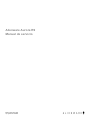 1
1
-
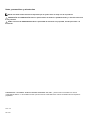 2
2
-
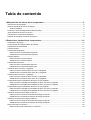 3
3
-
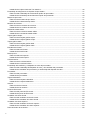 4
4
-
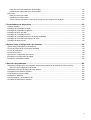 5
5
-
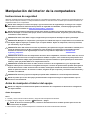 6
6
-
 7
7
-
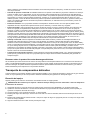 8
8
-
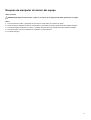 9
9
-
 10
10
-
 11
11
-
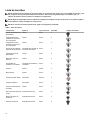 12
12
-
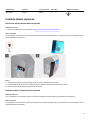 13
13
-
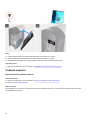 14
14
-
 15
15
-
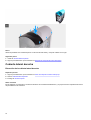 16
16
-
 17
17
-
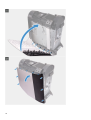 18
18
-
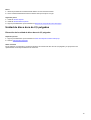 19
19
-
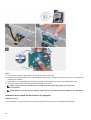 20
20
-
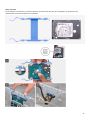 21
21
-
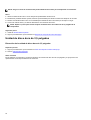 22
22
-
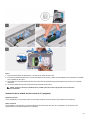 23
23
-
 24
24
-
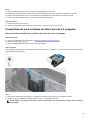 25
25
-
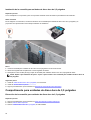 26
26
-
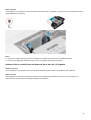 27
27
-
 28
28
-
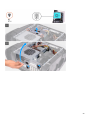 29
29
-
 30
30
-
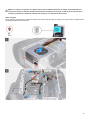 31
31
-
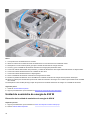 32
32
-
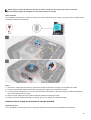 33
33
-
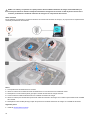 34
34
-
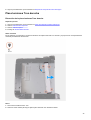 35
35
-
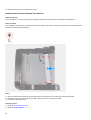 36
36
-
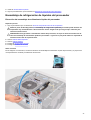 37
37
-
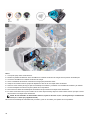 38
38
-
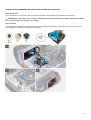 39
39
-
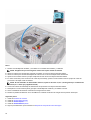 40
40
-
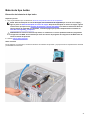 41
41
-
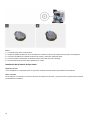 42
42
-
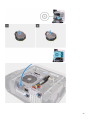 43
43
-
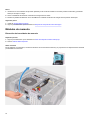 44
44
-
 45
45
-
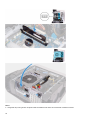 46
46
-
 47
47
-
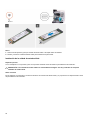 48
48
-
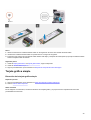 49
49
-
 50
50
-
 51
51
-
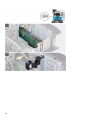 52
52
-
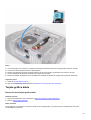 53
53
-
 54
54
-
 55
55
-
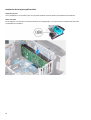 56
56
-
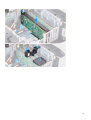 57
57
-
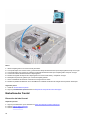 58
58
-
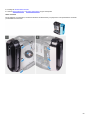 59
59
-
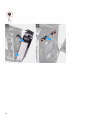 60
60
-
 61
61
-
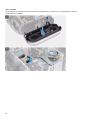 62
62
-
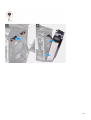 63
63
-
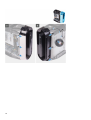 64
64
-
 65
65
-
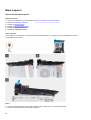 66
66
-
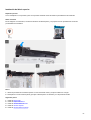 67
67
-
 68
68
-
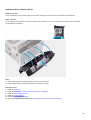 69
69
-
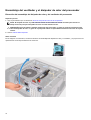 70
70
-
 71
71
-
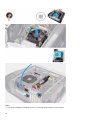 72
72
-
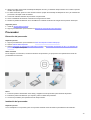 73
73
-
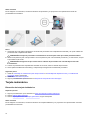 74
74
-
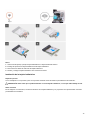 75
75
-
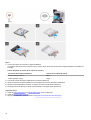 76
76
-
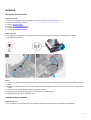 77
77
-
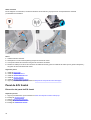 78
78
-
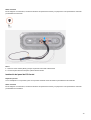 79
79
-
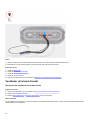 80
80
-
 81
81
-
 82
82
-
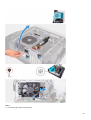 83
83
-
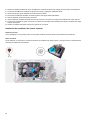 84
84
-
 85
85
-
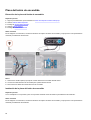 86
86
-
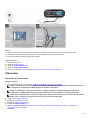 87
87
-
 88
88
-
 89
89
-
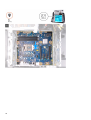 90
90
-
 91
91
-
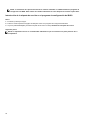 92
92
-
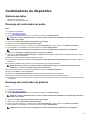 93
93
-
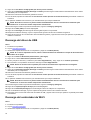 94
94
-
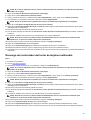 95
95
-
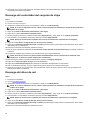 96
96
-
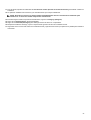 97
97
-
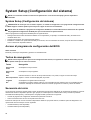 98
98
-
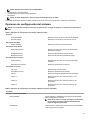 99
99
-
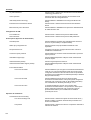 100
100
-
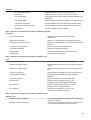 101
101
-
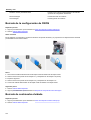 102
102
-
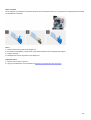 103
103
-
 104
104
-
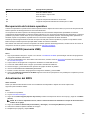 105
105
-
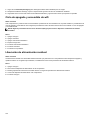 106
106
Dell Alienware Aurora R11 Manual de usuario
- Tipo
- Manual de usuario
- Este manual también es adecuado para
Artículos relacionados
-
Dell XPS 8940 Manual de usuario
-
Dell G5 5090 Manual de usuario
-
Dell OptiPlex 7090 El manual del propietario
-
Dell OptiPlex 5090 El manual del propietario
-
Dell Inspiron 3471 Manual de usuario
-
Dell Precision 3930 Rack El manual del propietario
-
Dell OptiPlex 3080 El manual del propietario
-
Dell Precision 3240 Compact El manual del propietario
-
Dell Vostro 5090 El manual del propietario
-
Dell Vostro 5880 El manual del propietario